Samsung SHR-8162P, SHR-8160P User Manual
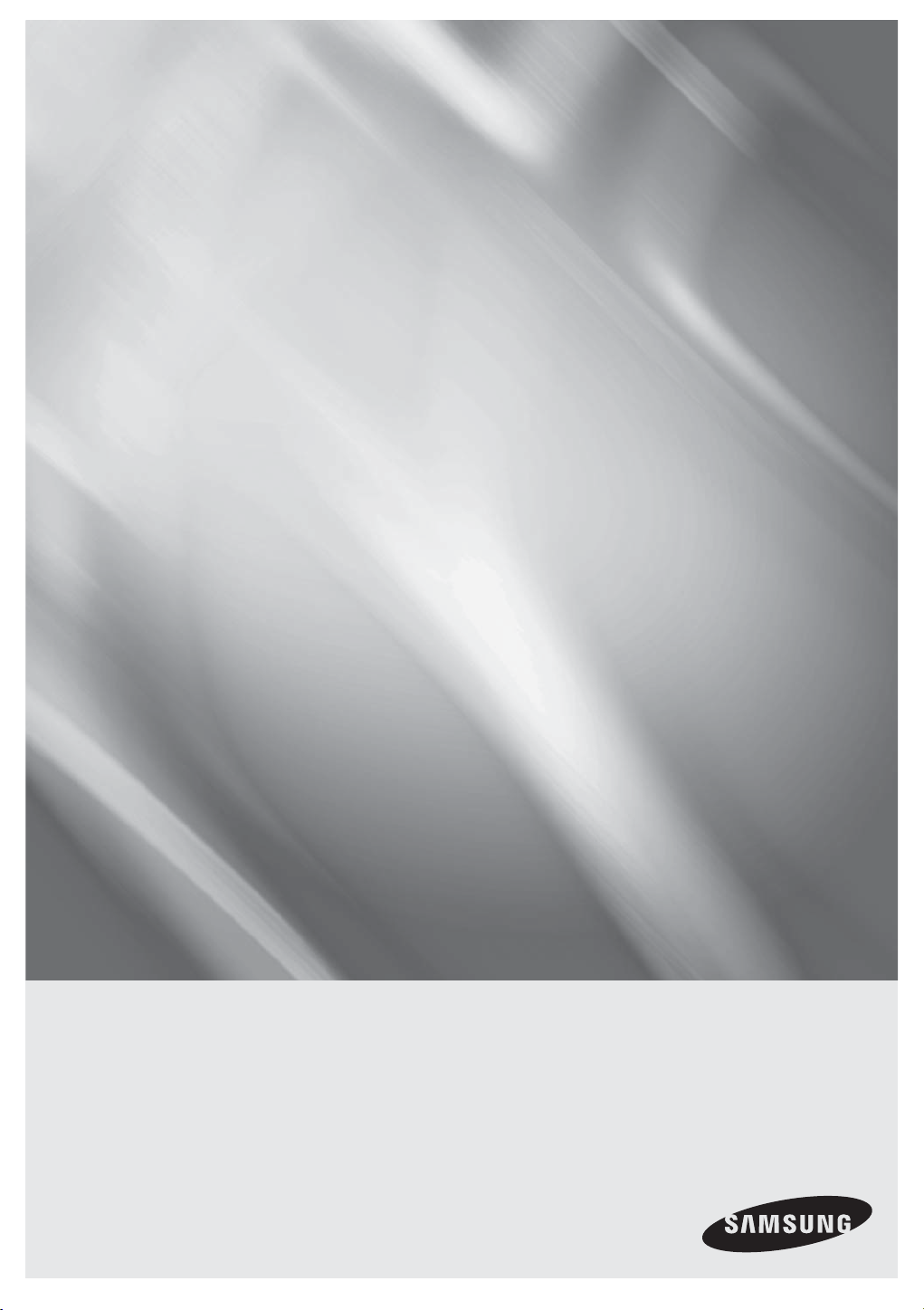
SHR-7080/7082/7160/7162
SHR-8080/8082/8160/8162
Magnétoscope numérique
8/16 canaux
Manuel d’utilisation
imaginez les possibilités
Merci d’avoir choisi un produit Samsung.
Pour avoir accès à d’avantage de services,
veuillez enregistrer votre produit sur le site
www.samsungsecurity.com
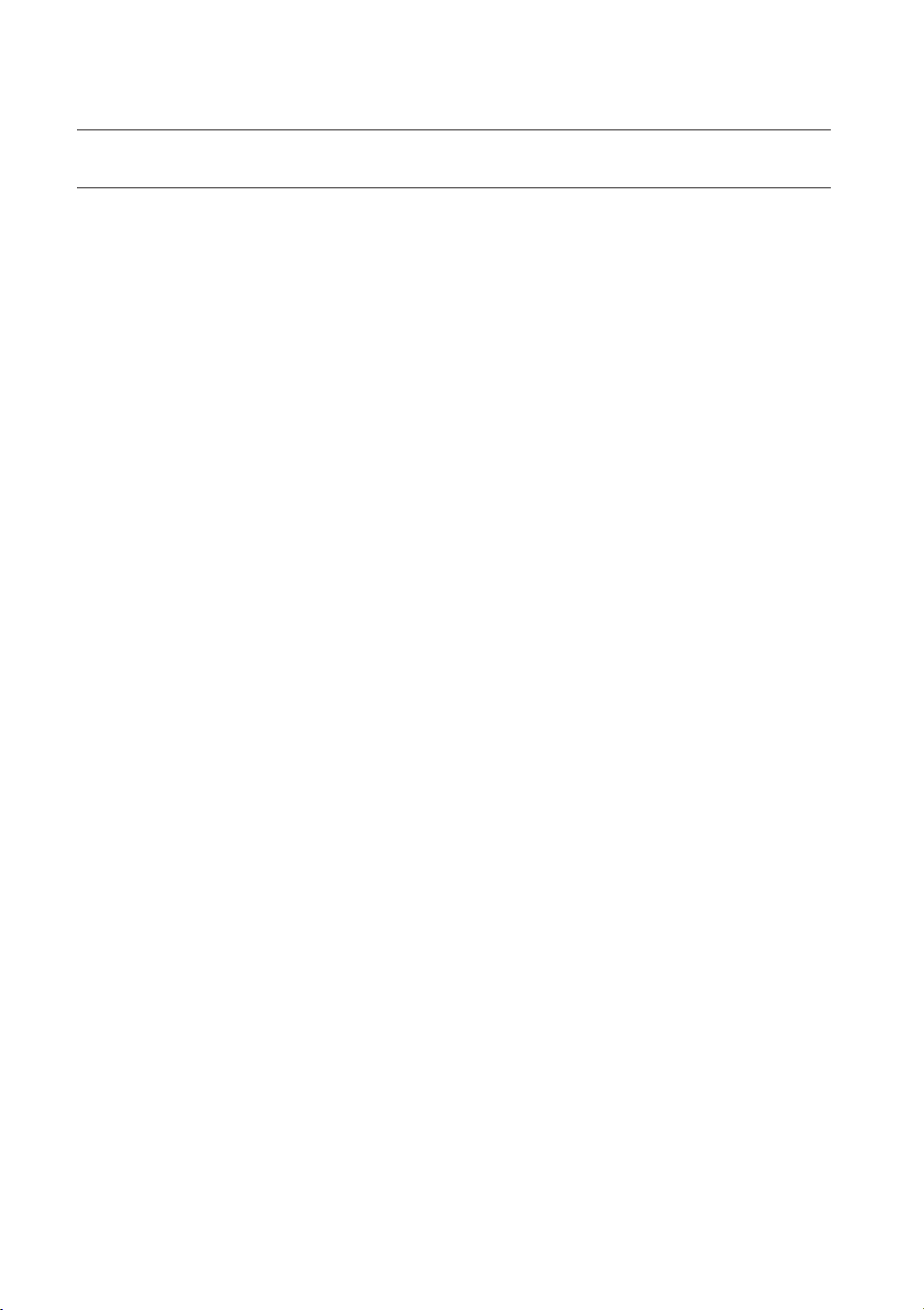
présentation
CARACTÉRISTIQUES
Le magnétoscope numérique (DVR) utilise l’encodage vidéo MPEG-4 pour les données d’entrée caméra de 8 ou 16
canaux et l’encodage audio G.723 pour les données d’entrée son de 16 canaux et prend en charge
l’enregistrement simultané des données sur disque dur en vue de leur lecture.
En outre, il gère la connectivité réseau et autorise le contrôle à distance des données depuis un ordinateur distant
via le transfert des données vidéo et audio.
Interface utilisateur commode
•
Connecteurs d’entrée composite 8/16 canaux
•
Prise en charge des formats d’enregistrement CIF(S)/Half D1(M)/Full D1(L)
•
Compatible NTSC/PAL
•
Fonction Dual Codec permettant la transmission de toutes les modifi cations FPS en fonction des bandes
•
passantes et dans toutes les conditions d’enregistrement
Processeur de désentrelacement pour une meilleure qualité d’image
•
Interface HDMI pour une qualité d’image supérieure
•
Affi chage des informations et de l’état du disque dur à l’aide de HDD SMART
•
Format D1 (NTSC : 704*480, PAL : 704*576) Vitesse d’enregistrement 480 IPS (SHR-8XXX)
•
Format CIF(S) (NTSC : 352*240, PAL : 352*288) Vitesse d’enregistrement 480 IPS (SHR-7XXX)
•
Boucle de 8/16 canaux par connecteur vidéo
•
Fonction d’écrasement du disque dur
•
Sauvegarde de disque dur de grande capacité via le câble USB 2.0 haute vitesse
•
Sauvegarde de disque dur de grande capacité via SATA
•
Fonction de sauvegarde sur une mémoire fl ash USB 2.0 et un graveur CD/DVD externe
•
(Pas de graveur DVD interne sur les modèles SHR-7080/7160/8080/8160)
Enregistrement et lecture en simultané des données vidéo de 8/16 canaux
•
Divers modes de recherche disponibles (Rech par heure, Recherche par événement, Recherche par sauvegarde,
•
Rech POS et Recherche par mouvement)
Divers modes d’enregistrement disponibles (par Intervalle de temps, Événement et Enregistrement programmé)
•
Connexion disque dur étendue (USB 2.0, SATA)
•
Interface d’alarme (Entrée : 8/16, Sortie : 4, Réinitialisation: 1)
•
Fonction de contrôle à distance via Windows Network Viewer (visionneur Net-I/Web)
•
2_ présentation
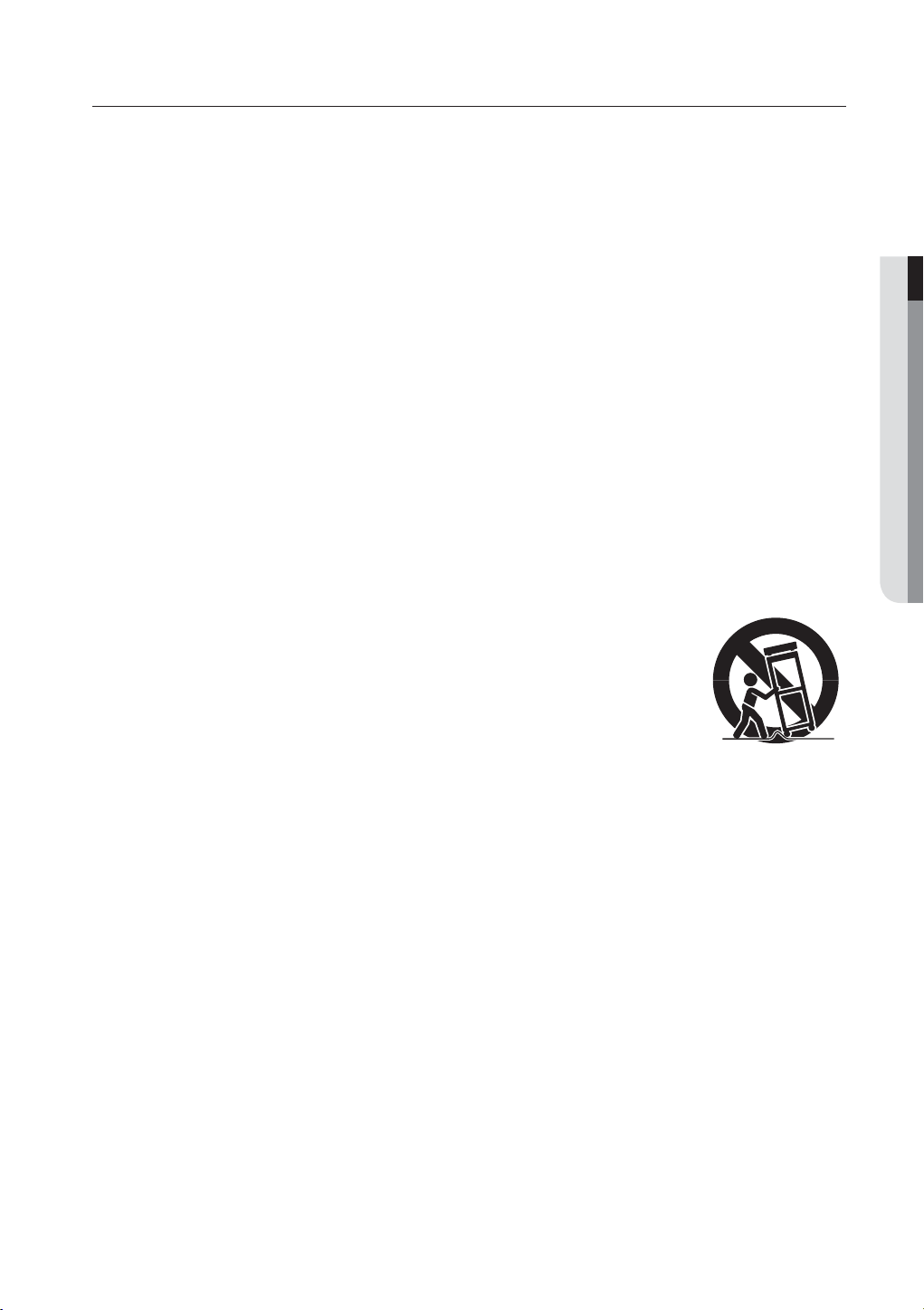
CONSIGNES DE SÉCURITÉ IMPORTANTES
Lisez attentivement ces instructions d’utilisation avant d’utiliser l’appareil.
Conformez-vous à toutes les consignes de sécurité listées ci-dessous.
Conservez ces instructions d’utilisation en vue d’une consultation ultérieure.
1)
Lisez les instructions.
2)
Conservez les instructions.
3)
Tenez compte de tous les avertissements.
4)
Suivez toutes les instructions.
5)
N’utilisez jamais cet appareil à proximité de l’eau.
6)
Nettoyez uniquement avec un chiffon sec.
7)
N’obstruez aucun orifi ce de ventilation, installez l’appareil conformément aux instructions du
fabricant.
8)
Ne l’installez pas à proximité d’une source de chaleur telle que des radiateurs, des registres de
chaleur, des fours ou d’autres appareils (y compris des amplifi cateurs) produisant de la chaleur.
9)
Ne démontez pas le dispositif de sécurité de la prise de terre ou de la prise polarisée. Les
fi ches polarisées disposent de deux broches, dont l’une est plus large que l’autre. En revanche,
les prises de terre comportent deux fi ches ainsi qu’une broche de mise à la terre. Dans les
deux cas, la broche large et la troisième broche garantissent votre sécurité. Si la fi che fournie
ne s’adapte pas sur votre prise murale, renseignez-vous auprès d’un électricien pour remplacer
cette dernière.
10)
Protégez le cordon d’alimentation afi n d’éviter qu’il ne soit piétiné ou pincé, tout particulièrement
au niveau des fi ches, des prises et au point où il sort de l’appareil.
11)
Utilisez uniquement des accessoires spécifi és par le fabricant.
12)
Utilisez uniquement un chariot, un socle, un trépied, une console ou
une table spécifi ée par le fabricant ou vendue avec l’appareil. En cas
d’utilisation d’un chariot, déplacez l’ensemble chariot/appareil avec
précaution afi n d’éviter toute blessure due à un basculement de cet
ensemble.
13)
Débranchez cet appareil en cas d’orage ou de non utilisation prolongée.
14)
Confi ez l’ensemble des réparations au personnel qualifi é. Une réparation est nécessaire en cas
de dommage subi par l’appareil, quel qu’il soit : cordon d’alimentation ou fi che endommagée,
projection de liquide ou chute d’objets sur l’appareil, exposition à la pluie ou à l’humidité,
dysfonctionnement, chute.
PRÉSENTATION
Français _3
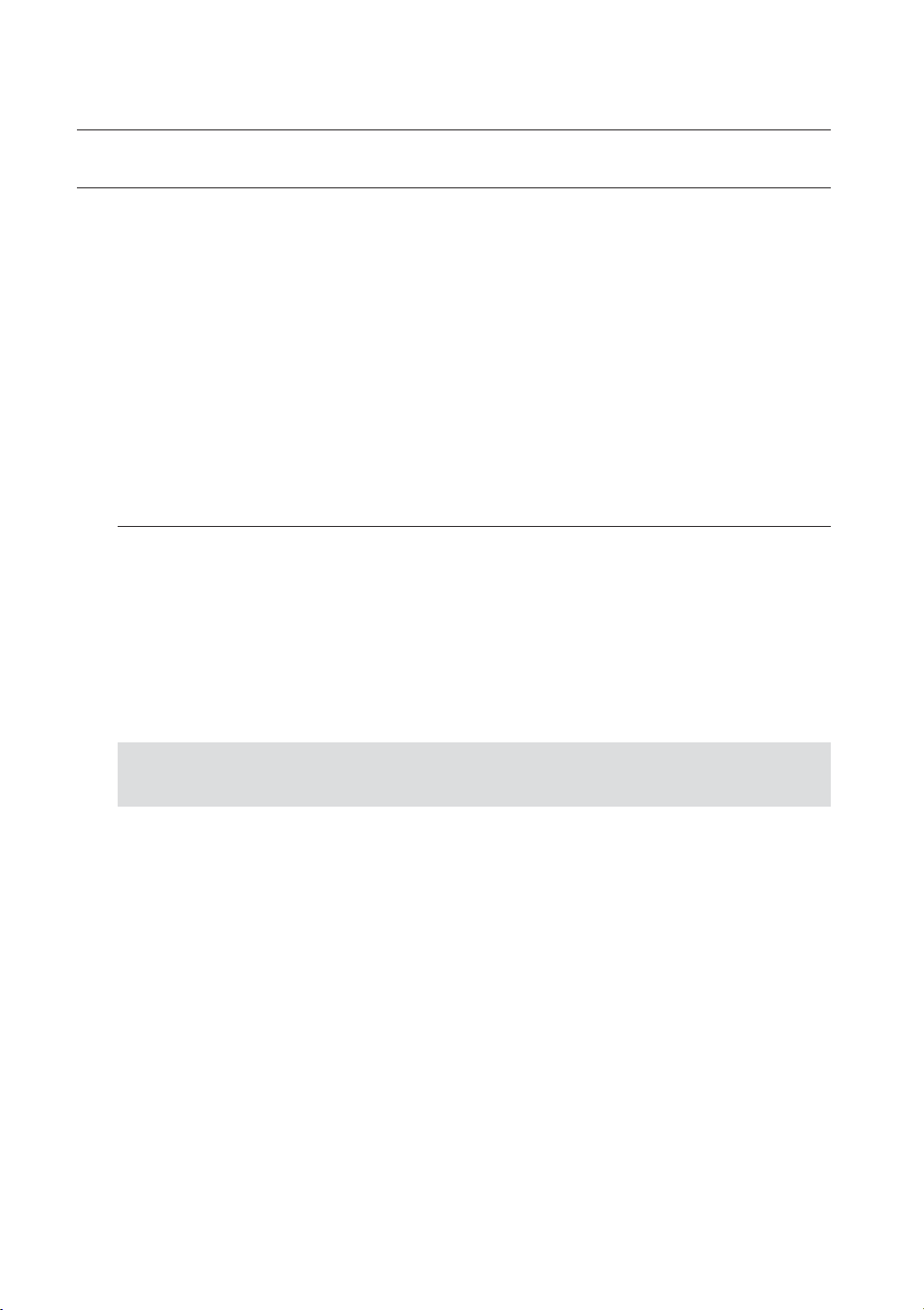
présentation
AVANT LE DÉMARRAGE
Ce manuel de l’utilisateur vous fournit les instructions relatives à l’utilisation de ce graveur numérique (DVR) : brève
introduction, noms des pièces, fonctions, connexion aux autres équipements, confi guration du menu etc.
Gardez à l’esprit les mises en garde suivantes :
•
SEC est propriétaire des droits d’auteurs de ce manuel.
•
Il ne peut être reproduit sans le consentement écrit de SEC.
•
Nous ne pouvons être tenus pour responsables des pertes relatives à ce produit, suite à l’utilisation d’un produit
non conforme ou au non respect des instructions mentionnées dans ce manuel.
•
Si vous désirez ouvrir le boîtier de votre système pour vérifi er les problèmes, veuillez consulter le technicien du
point de vente où vous avez acheté le produit.
•
Vous pouvez télécharger les codes source libre sur le site internet suivant : www.samsungsecurity.com
•
Avant d’installer un disque dur supplémentaire ou de connecter un périphérique de stockage externe (mémoire
USB ou disque dur USB) à ce magnétoscope numérique, vérifi ez la compatibilité des différents éléments.
Consultez votre fournisseur pour obtenir la liste des compatibilités.
ATTENTION
Pile
❖
Mettre un mauvais type de pile dans votre produit peut causer une explosion. Vous devez donc utiliser le
même type que celle actuellement utilisée avec le produit.
Veuillez trouver ci-dessous les caractéristiques de la pile à utiliser.
Tension normale : 3V
•
Capacité normale : 170mAh
•
Charge standard continue : 0,2mA
•
Température de fonctionnement : -20°C ~ +85°C (-4°F ~ +185°F)
•
La batterie rechargeable intégrée à ce produit ne peut pas être remplacée par l'utilisateur.
Pour plus d'informations sur son remplacement, contactez votre fournisseur de services.
Arrêt système
❖
Eteindre l’appareil alors qu’il est en fonctionnement ou effectuer des actions non autorisées peut
endommager le disque dur ou le produit lui-même. En outre, cela peut causer un dysfonctionnement du
disque dur lors de l’utilisation du produit.
Veuillez éteindre l’appareil en utilisant le bouton Power (Alimentation) situé à l’avant du graveur numérique DVR.
Après avoir sélectionné <OK> dans le menu local, vous pouvez retirer le cordon d’alimentation.
Vous pouvez installer un système d’alimentation sans coupure pour garantir un fonctionnement sécurisé et
prévenir les dommages causés par des coupures d’alimentation inattendues. (Pour toutes questions
concernant les systèmes d’alimentation sans coupure, veuillez consulter votre distributeur).
Température de fonctionnement
❖
La gamme de température de fonctionnement garantie de ce produit est de 0°C ~ 40°C (32°F ~ 104°F). Cet
appareil peut ne pas fonctionner correctement si rangé pendant une période prolongée à des températures
inférieures aux températures garanties.
Si vous désirez utiliser l’appareil suite à un rangement prolongé à température faible, installez le produit à
température ambiante pendant quelques temps puis faites-le fonctionner.
La gamme de température relative au disque dur intégré est de 5°C ~ 55°C (41°F ~ 131°F). Le disque dur
peut ne pas fonctionner sous des températures inférieures aux températures garanties.
4_ présentation
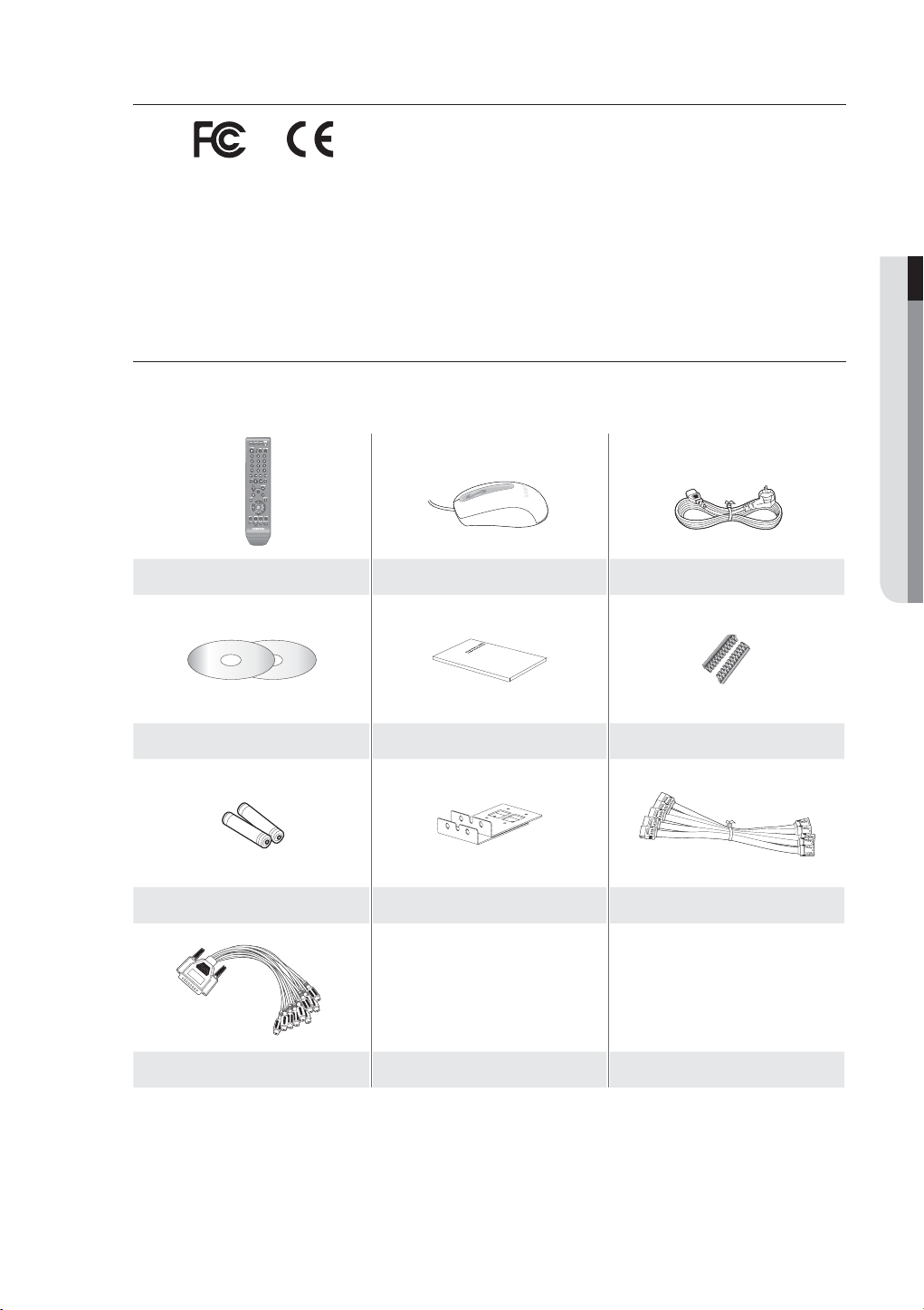
APPROBATIONS DES NORMES
M
à la partie 15 des Réglementations FCC. Ces limites sont élaborées pour fournir un degré raisonnable de protection
contre les interférences dangereuses si l’équipement fonctionne dans un environnement commercial.
Cet équipement génère, utilise et peut produire une énergie à radio fréquence, s’il n’est pas installé et utilisé selon le
manuel d’instruction, il peut causer des interférences nuisibles aux communications radiophoniques. Le
fonctionnement de cet équipement au sein d’une zone résidentielle peut provoquer des interférences dangereuses,
dans ce cas l’utilisateur est sommé de corriger l’ interférence à ses propres frais.
Cet équipement a été testé et se conforme aux limites relatives à un appareil numérique de classe A, conformément
Contenu
Déballez le produit et placez-le sur une surface plane ou à l'emplacement qui lui est réservé.
Vérifi ez que les éléments suivants sont contenus dans l’emballage, en plus de l’unité principale.
Télécommande Souris Cordon d'alimentation
PRÉSENTATION
CD du logiciel NET-i/manuel d’utilisation Manuel d’utilisation Port de connecteur RS-485
Piles télécommande (taille AAA) Supports pour rack Câble SATA
Câble d’extension audio (en option)
Français _5
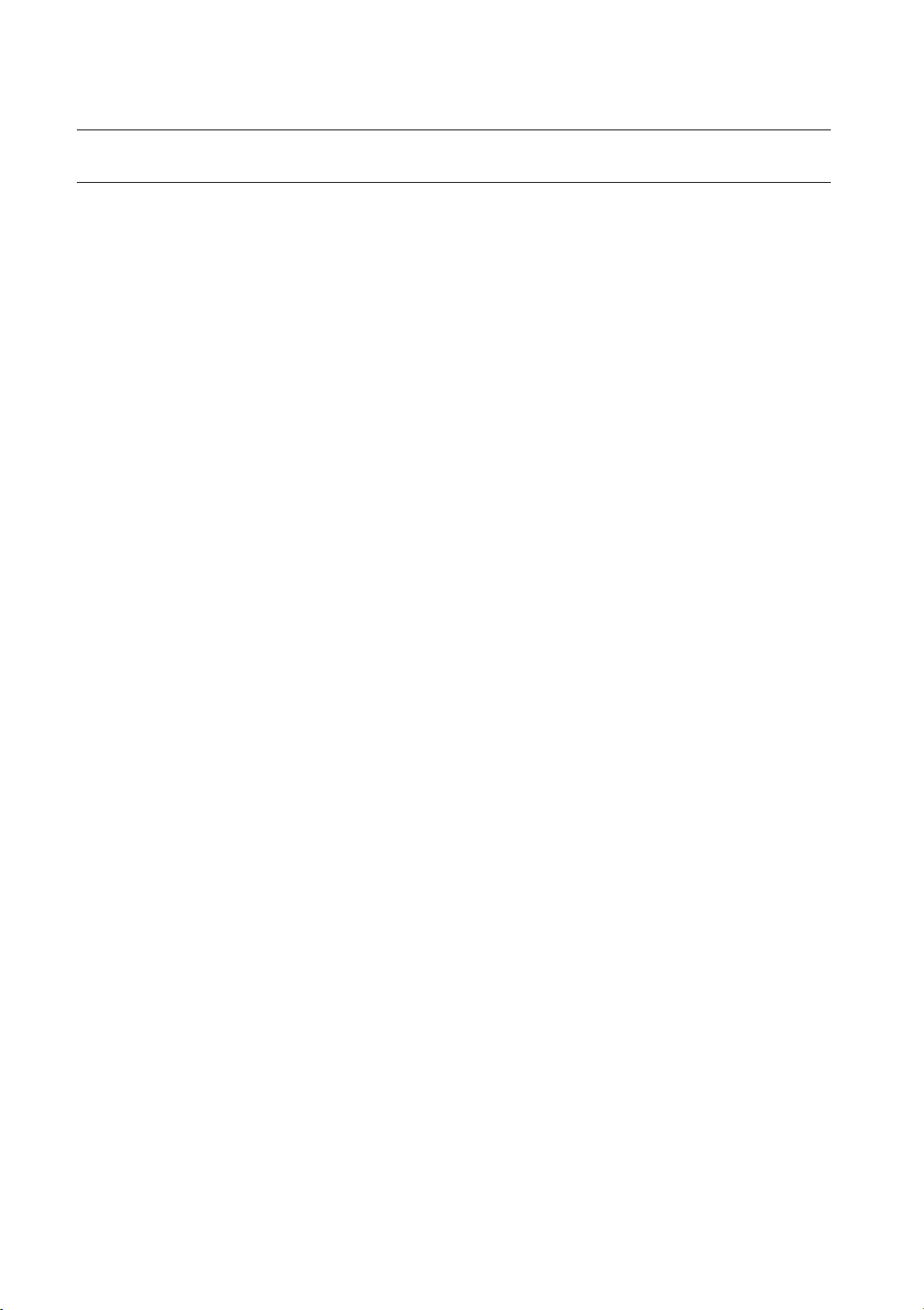
présentation
TABLE DES MATIÈRES
PRÉSENTATION
2
INSTALLATION
14
CONNEXION À D’AUTRES
PÉRIPHÉRIQUES
19
LIVE
23
2 Caractéristiques
3 Consignes de Sécurité Importantes
4 Avant le Démarrage
6 Table des Matières
8 Noms des Composants et Fonctions (Avant)
10 Noms des Composants et Fonctions (Arrière)
12 Télécommande
14 Vérification de L'environnement de L’installation
15 Installation du Rack
15 Ajout de Disque Dur
19 Connexion de la Vidéo, de L'audio et de
L’écran
19 Connexion Réseau
20 Connexion USB
20 Connexion d’un Disque Dur SATA Externe
21 Connexion d’un Périphérique POS
21 Connexion des Entrée/Sortie de L’alarme
22 Connexion du Périphérique RS-485
23 Informations Préalables
25 Configuration de L’écran Live (Direct)
29 Mode Live
31 SORTIE PRINCIPALE
32 Zoom
32 Activation/Désactivation Audio
32 Gel
33 Suivi d’événement
UTILISATION DU MAGNÉTOSCOPE
NUMÉRIQUE
RECHERCHE ET LECTURE
6_ présentation
34
64
34 Configuration du Système
41 Réglage du Périphérique
48 Réglage de L’enregistrement
51 Réglage de L'événement
54 Sauvegarde
55 Configuration Réseau
62 Commande d’un Périphérique PTZ
64 Recherche
67 Lecture
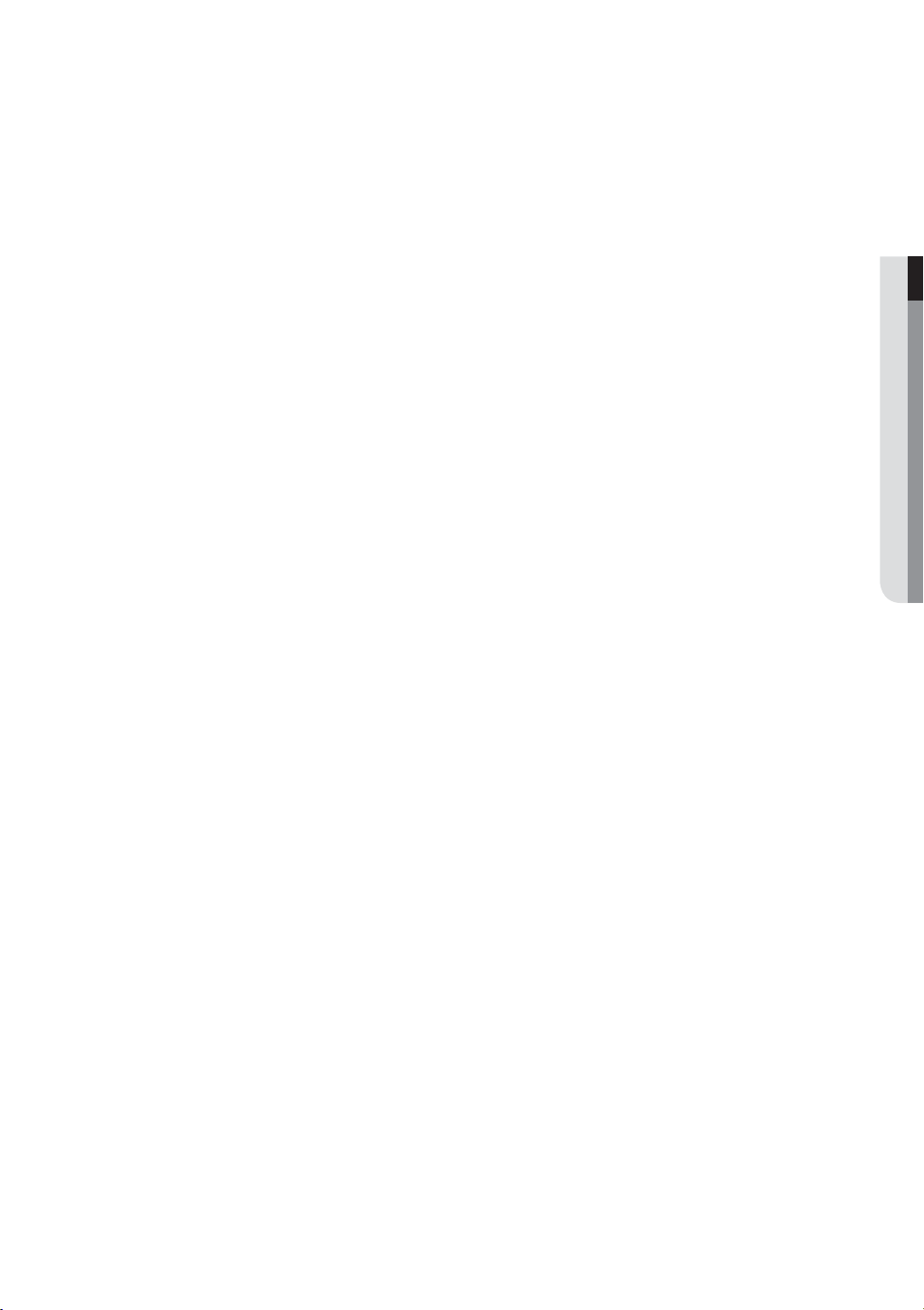
WEB VIEWER
68
68 Présentation de Web Viewer
69 Connexion de Web Viewer
71 Utilisation de Live Viewer
77 Utilisation de Search Viewer
81 Configuration du Visionneur
91 A Propos
PRÉSENTATION
VISIONNEUR DE SAUVEGARDE
92
ANNEXES
94
92 Visionneur de Sauvegarde au Format SEC
94 Caractéristiques du Produit
97 Vue du Produit
98 Default Setting
101 Dépannage (FAQ)
103 Open Source License Report on the Product
Français _7
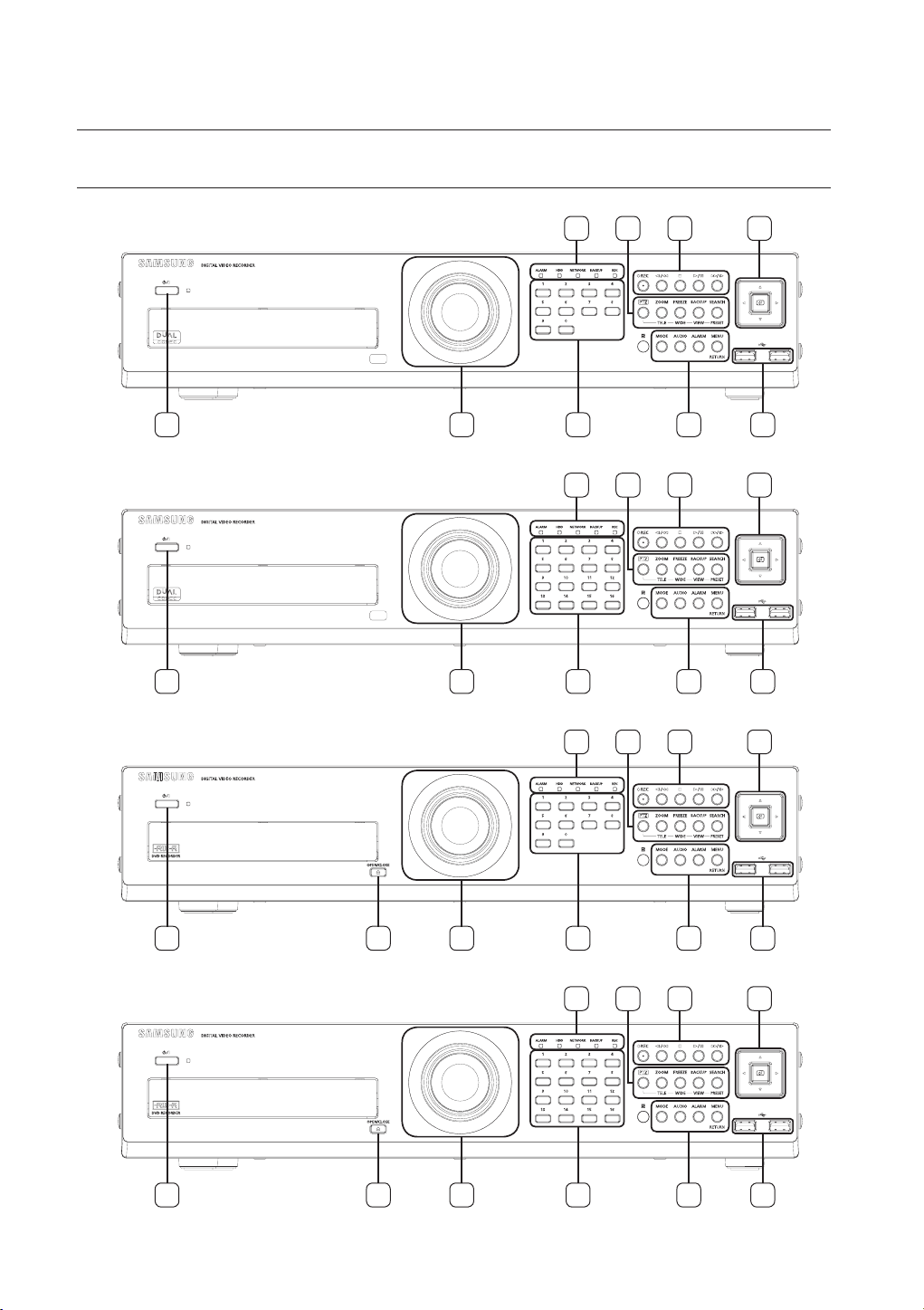
présentation
NOMS DES COMPOSANTS ET FONCTIONS (AVANT)
7080/8080
10
7160/8160
10
7082/8082
1 3 4
2
8
8
7
1 3 4
2
7 6 5
1 3 4
2
6 5
10
7162/8162
10
8_ présentation
9 8
9 8
7
1 3 4
2
7 6 5
6 5
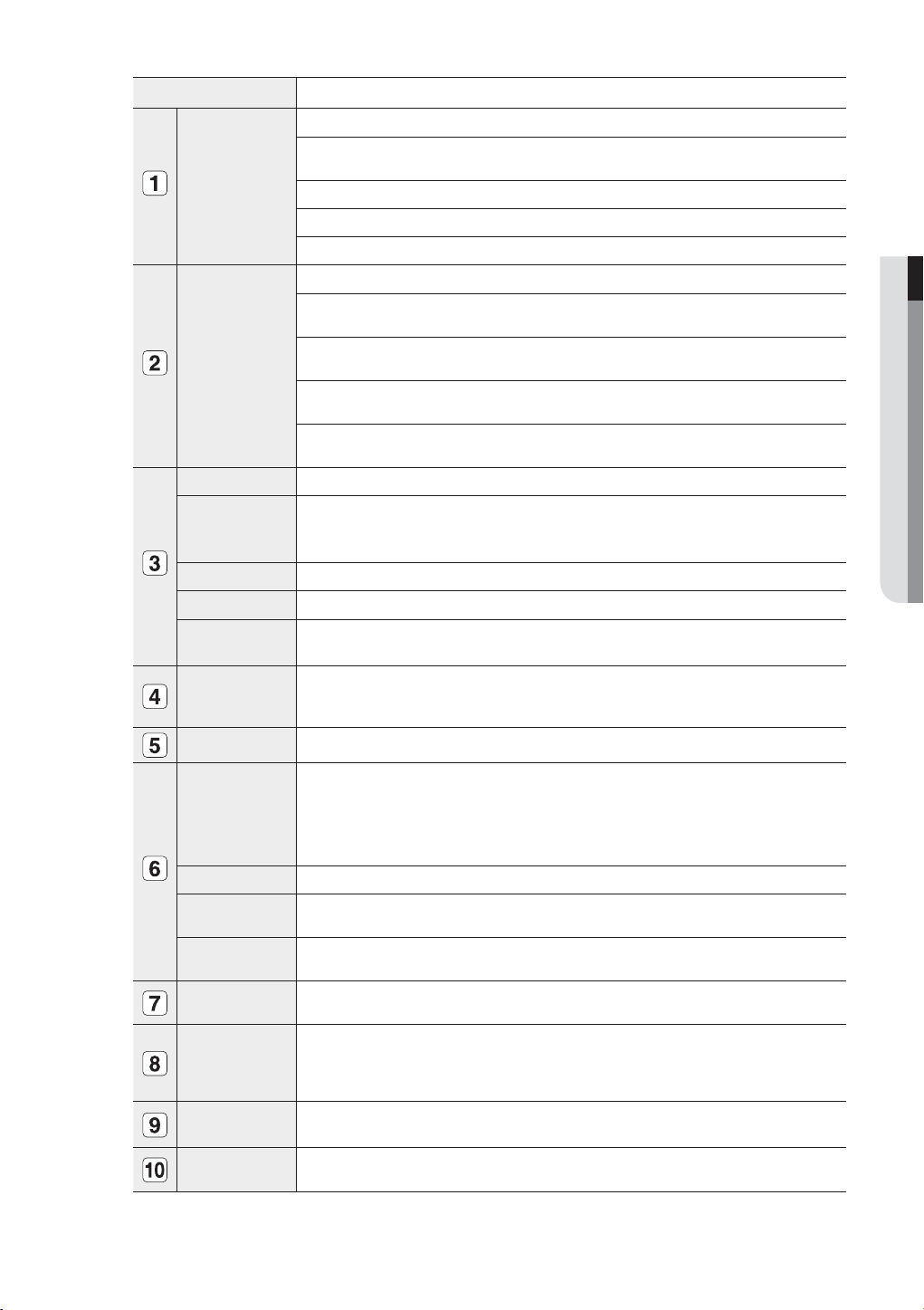
Noms des composants Fonctions
ALARM : S'allume lorsqu'un événement se produit.
HDD : Affi che l'accès normal au disque dur.
Lors de l'accès au disque dur, la DEL clignote.
Voyant DEL
Commande
caméra
REC Démarre ou arrête l’enregistrement.
/
►/
/
Bouton Direction
et sélection
Ports USB 1 et 2 Connecte les dispositifs USB.
NETWORK : Affi che l’état de la connexion et la transmission des données.
BACKUP : S’affi che en cours de sauvegarde.
REC : S’allume en cours d’enregistrement.
PTZ : Règle le mode d’activation/désactivation PTZ.
ZOOM(TELE) : Règle l’écran sur le zoom numérique x2.
Exécute la fonction TELE en mode PTZ
FREEZE(WIDE) : Exécute la fonction FREEZE en mode Live.
Exécute la fonction WIDE en mode PTZ.
BACKUP(VIEW) : Exécute la fonction BACKUP.
Exécute la fonction Preset View en mode PTZ.
SEARCH(PRESET) : Affi che l'écran de recherche.
Exécute la fonction Preset Setup en mode PTZ.
Retour en arrière pas à pas () : Effectue une recherche arrière image par image en mode PAUSE.
Retour rapide () : Effectue un retour rapide en cours de lecture.
(-x2,-x4,-x8,-x16,-x32,-x64)
STOP : Arrête la lecture.
PLAY/PAUSE : Suspend ou rétablit l’affi chage à l’écran.
Avance rapide () : Effectue une lecture avant rapide. (x2, x4, x8, x16, x32, x64)
Avance pas à pas () : Effectue une recherche avant image par image en mode PAUSE.
Permet de changer les réglages ou de déplacer le curseur vers les directions haut/bas/
gauche/droite (▲▼◄ ►).
Sélectionne un élément de menu ou exécute le menu sélectionné.
PRÉSENTATION
Chaque fois que vous appuyez sur ce bouton en mode Live, vous faites basculer l’écran tour à
MODE
AUDIO Active/désactive le son.
ALARM
MENU/RETURN
Canal
Molette Jog
shuttle
OPEN/CLOSE
Alimentation
tour, et dans l’ordre, entre les écrans partagés en 16, 9, 4, 6, 8 13, l’écran PIP et l’écran de
mode séq. auto.
En mode Lecture, chaque fois que vous appuyez sur ce bouton, vous faites passer l’écran,
dans l'ordre, entre les écrans partagés en 13, 1, 4 et 16. (1 canal direct + (N-1) canal direct),
Annule la DEL ALARM ainsi que l’alarme audible lorsque celle-ci est en cours d’arrêt, et
supprime l’icône correspondante.
Permet soit de visualiser l'écran de menu du système, soit de passer du menu inférieur au
menu supérieur.
Sélectionne les numéros de canaux directement en mode Direct ou par leur numéro en mode
de saisie numérique.
Sert à faire défi ler les images lorsqu’une barre de défi lement apparaît dans un menu,
En mode Lecture, - Recherche image par image : arrête la lecture puis effectue un retour
Permet d’ouvrir et de fermer le tiroir de chargement des DVR-RW. (Disponible sur les modèles
SHR-7082/7162/8082/8162 uniquement)
DEL de l'alimentation : Affi che l’état d’activation/désactivation de l’alimentation.
Bouton Alimentation : Permet la mise sous ou hors tension du magnétoscope numérique.
arrière ou avance pas à pas.
- Recherche avec navette : avance ou retour rapide.
Français _9

présentation
NOMS DES COMPOSANTS ET FONCTIONS (ARRIÈRE)
7080/7082 Rear
1 2 3 4 5 6 7 8 9 10 11 12 1413
7160/7162 Rear
132
8080/8082 Rear
1 2 3 4 5 6 7 8 9 10 11 12 1413
8160/8162 Rear
132
4 5 6 7 8 9 10 11 12 1413
4 5 6 7 8 9 10 11 12 1413
10_ présentation
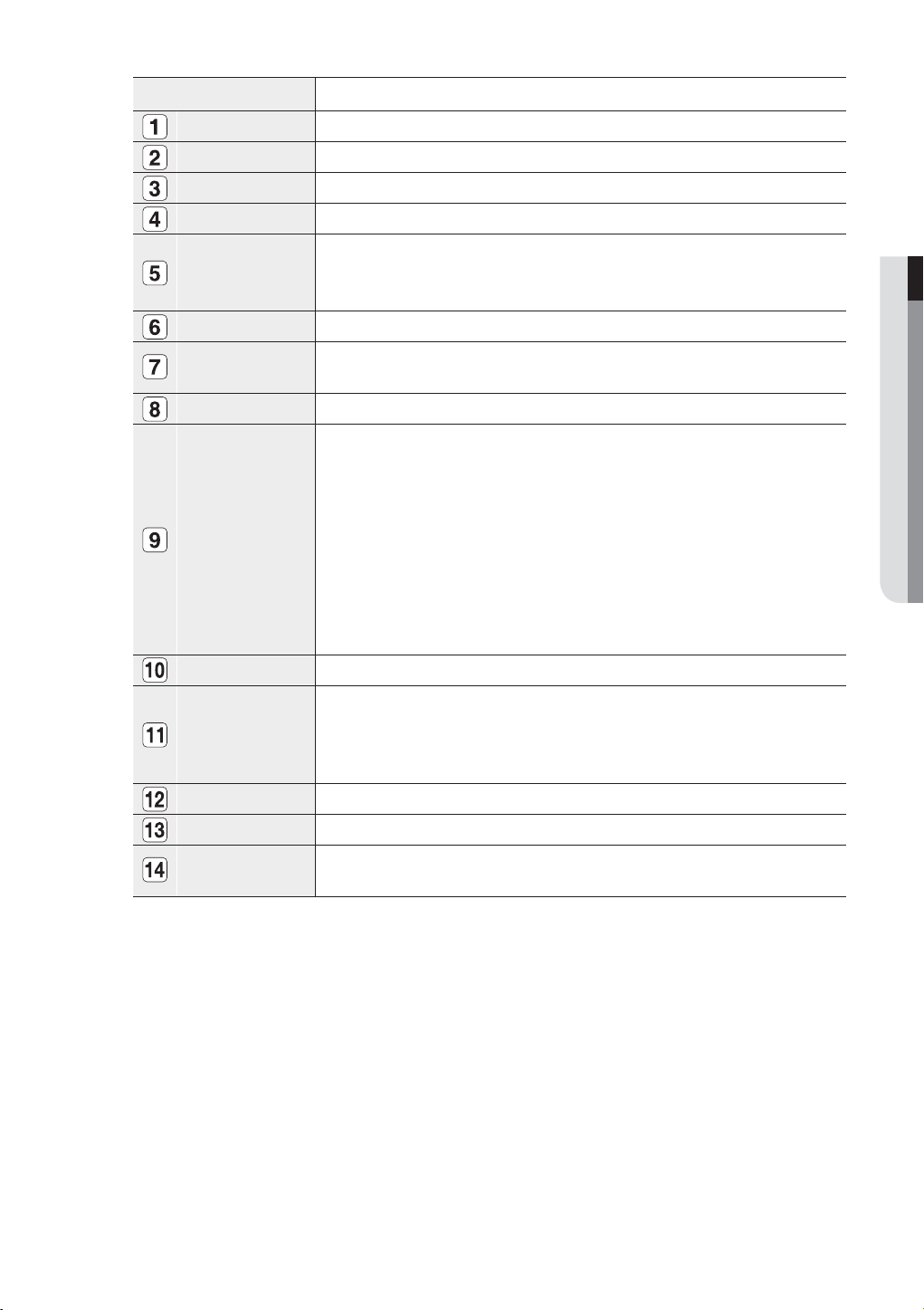
Part Names Functions
VIDEO OUT Port de sortie du signal vidéo composite (connecteur de type BNC).
AUDIO OUT Port de sortie du signal audio (prise RCA).
VGA Port de sortie du signal vidéo VGA.
HDMI Port de connecteur HDMI.
Port du signal d’entrée audio (prise RCA) et port pour câble d’extension audio facultatif.
AUDIO IN
USB Port de connecteur USB.
SATA 1/2
NETWORK Port de connecteur RÉSEAU.
SPOT
RS-485 Utilisé pour la communication RS-485. (TX+, TX-, RX+, RX-)
ALARM
SHR-716x/816x (canaux audio 5~16)
SHR-808x/708X (canaux audio 5~8)
Ports utilisés pour les connexions de périphériques de stockage externes. (Disques durs
SATA )
Port de sortie de l’écran Live (Direct) distinct du port de SORTIE VIDÉO
SPOT 1 : prend en charge les modes d’écran partagé en 4, 9 et 16 ainsi que le mode Séq.
auto
SPOT 2 : prend en charge le mode d’écran Unique, le mode d’écran partagé en 4 et le
mode Séq. auto (uniquement pour les canaux 5 ~ 8).
SPOT 3 : prend en charge le mode d’écran Unique, le mode d’écran partagé en 4 et le
mode Séq. auto (uniquement pour les canaux 9 ~ 12).
SPOT 4 : prend en charge le mode d’écran Unique, le mode d’écran partagé en 4 et le
mode Séq. auto (uniquement pour les canaux 13 ~ 16).
SHR-8162/8160 : SPOT 1,2,3,4
SHR-8082/8080 : SPOT 1,2
SHR-7162/7160/7082/7080 : SPOT 1
- ALARM IN 1~16(SHR-7160,7162,8160,8162): Port d'entrée de l'alarme.
- ALARM IN 1~8(SHR-7080,7082,8080,8082): Port d'entrée de l'alarme.
-ALARM RESET IN: Port de réinitialisation de l'alarme.
- ALARM OUT 1–4: Port de sortie de l'alarme.
PRÉSENTATION
LOOP OUT Permet le transfert d’un signal vidéo vers d’autres dispositifs vidéo.
VIDEO IN Port d’entrée du signal vidéo composite (connecteur de type BNC).
AC 100-240V~ IN
AC 100 ~ 230V (PAL)
AC 110 ~ 220V (NTSC)
Français _11
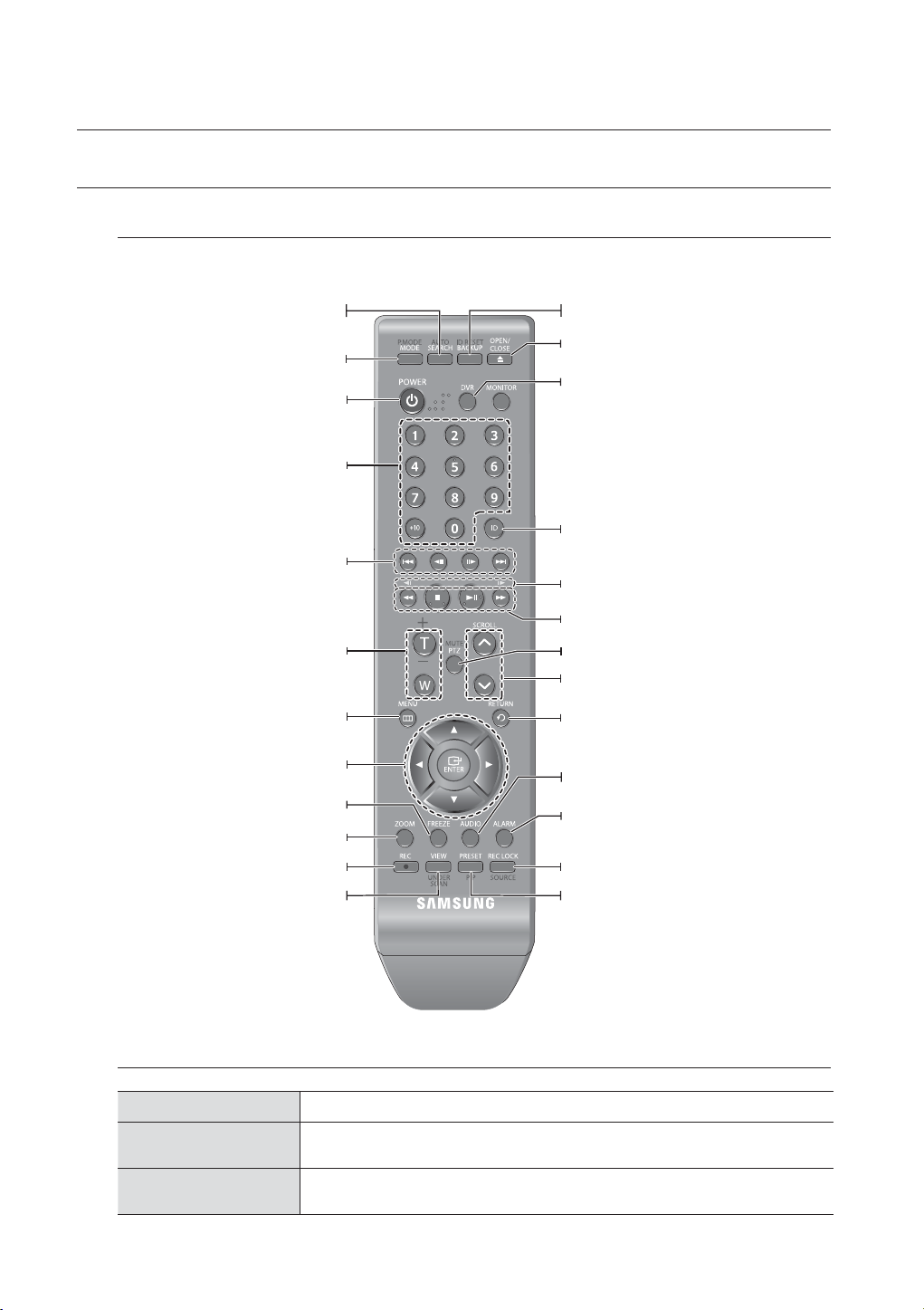
présentation
TÉLÉCOMMANDE
Magnétoscope numérique (DVR)
Disponible après le basculement en mode DVR en appuyant sur le bouton [DVR] de la télécommande.
Affi cher le menu de recherche
Modifi e le mode d’affi chage.
Affi che l’écran contextuel de sortie.
Servent de touches numériques ou permettent
Avance ralentie, Saut en avant
Affi che l’écran de menu du système.
Haut/Bas/Gauche/Droite(▲▼◄ ►)/ENTER
Déplace le curseur vers les directions haut/bas/gauche/
droite et exécute le menu de sélection.
Exécute la fonction de zoom numérique (x2).
Démarre ou arrête l’enregistrement en direct.
Exécute la fonction VIEW en mode PTZ.
NUMÉROS [0~+10]
d’affi cher un canal individuel.
Saut en arrière (par unité
temporelle), Retour ralenti,
(par unité temporelle)
Effectue un zoom avant ou arrière.
Gèle l’écran temporairement.
SEARCH
MODE
POWER
T/W
MENU
FREEZE
ZOOM
REC
VIEW
.
BACKUP
Affi che le menu de sauvegarde.
OPEN/CLOSE
Permet d’ouvrir et de fermer le tiroir disque.
DVR
Active la fonction DVR.
ID
Défi nit l’ID de système.
Sélectionnez 2 chiffres de 0 à 9 tout en appuyant sur
la touche ID.
Déplacer l’image
Lorsque la lecture est interrompue, se déplace sur l’image précédente/suivante
FR, STOP, PLAY/PAUSE, FF
PTZ
Affi che ou suspend le mode PTZ.
Scroll ,.
Active le défi lement de menu.
RETURN
Revient à l'écran précédent.
AUDIO
Active/désactive le son.
ALARM
Annule l’alarme.
REC LOCK
Sélectionne la fonction de verrouillage de l’enregistrement.
PRESET
Affi che la confi guration présélectionnée.
Utilisation des boutons du pavé numérique
CANAUX 1–9 Appuyez sur les boutons individuels de 1 à 9.
CANAL 10
CANAUX 11–16
12_ présentation
Appuyez d’abord sur le bouton 0[+10] puis sur le bouton 0 dans les 3 secondes qui
suivent.
Appuyez d’abord sur le bouton 0[+10] puis sur l’un des boutons 1 à 6 dans les 3 secondes
qui suivent
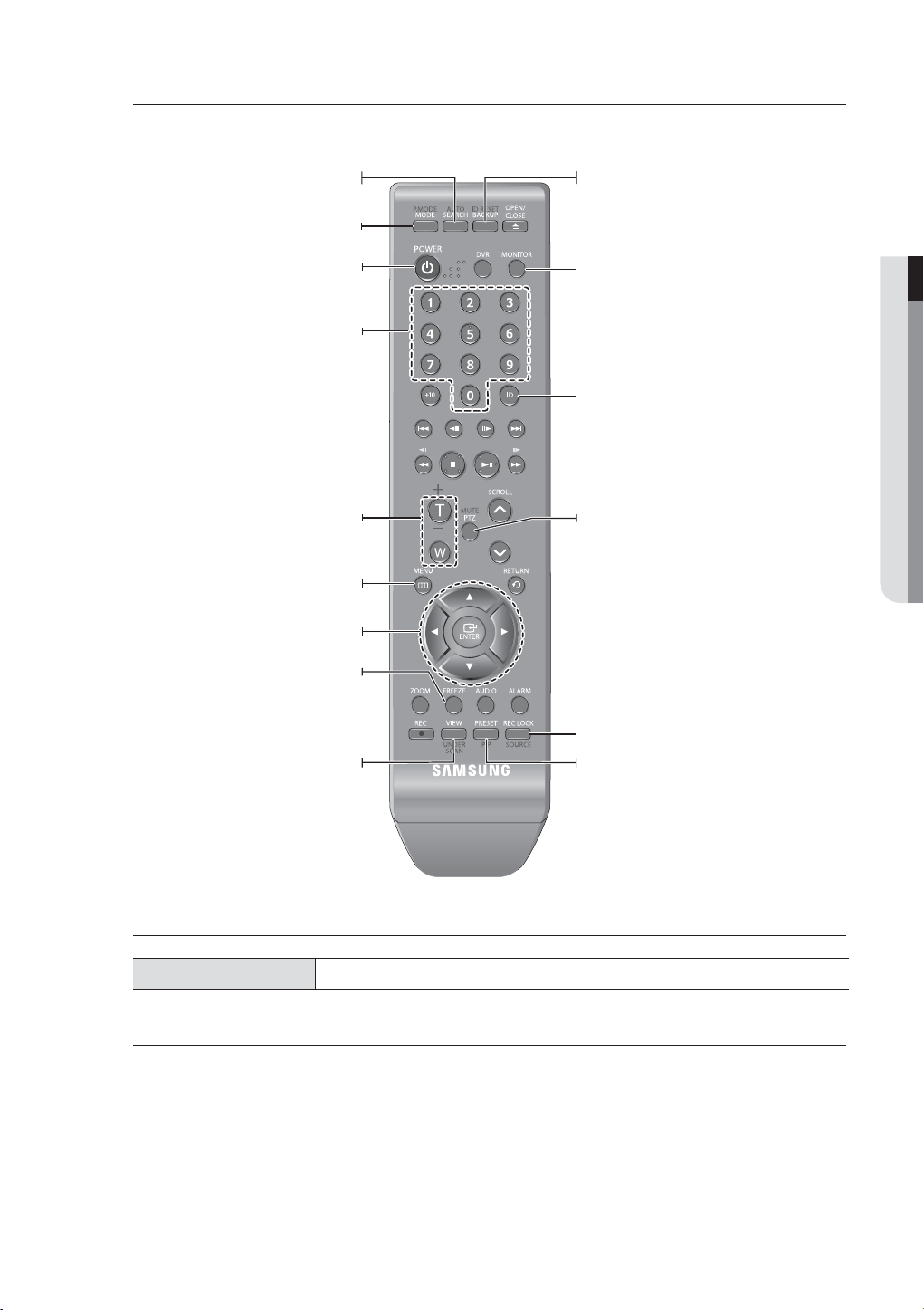
ÉCRAN
Disponible après le basculement en mode Écran en appuyant sur le bouton [MONITOR] de la télécommande.
Sélectionne automatiquement l’état de l’écran.
Sélectionne le mode d’écran.
Met l'écran sous/hors tension.
NUMÉROS [0~9]
Modifi e l’ID de système.
Règle le volume audio.
Affi che le menu de confi guration.
Haut/Bas/Gauche/Droite(▲▼◄ ►)/ENTER
Déplace le curseur vers les directions haut/bas/gauche/
droite et exécute le menu de sélection.
AUTO
P.MODE
POWER
+/-
MENU
FREEZE
Gèle l’écran.
ID RESET
Initialise la valeur de l’ID sur 01.
MONITOR
Active la fonction du moniteur.
ID
Règle l’ID.
Sélectionnez 2 chiffres de 0 à 9 tout en appuyant sur
la touche ID.
MUTE
Désactive la sortie audio.
PRÉSENTATION
SOURCE
Affi che l’écran de la vidéo dans un écran.
UNDER SCAN
Sélectionne le signal d’entrée source.
PIP
Sélectionne ou désélectionne la fonction PIP.
Utilisation des boutons du pavé numérique
CANAUX 1–9 Appuyez sur les boutons individuels de 1 à 9.
Modifi cation de l’ID de la télécommande
Appuyez sur le bouton ID de la télécommande et vérifi ez l’ID qui s'affi che à l'écran du magnétoscope numérique.
1.
L’ID par défaut de la télécommande est 00.
2.
Entrez 2 chiffres de votre sélection dans l’ordre tout en appuyant sur le bouton [ID] du système.
3.
Une fois l’ID saisi, appuyez à nouveau sur le bouton [ID] du système pour vérifi er le réglage.
Si vous souhaitez remplacer l’ID de la télécommande par 08, procédez comme suit : appuyez sur 0 et 8, dans cet
M
ordre, en maintenant le bouton [ID] du système enfoncé.
Pour garantir un bon fonctionnement, il faut faire correspondre les valeurs de l’ID de la télécommande et celle du
magnétoscope numérique. Reportez-vous à « Périphériques distants » (Remote Devices). (Page 45)
Français _13
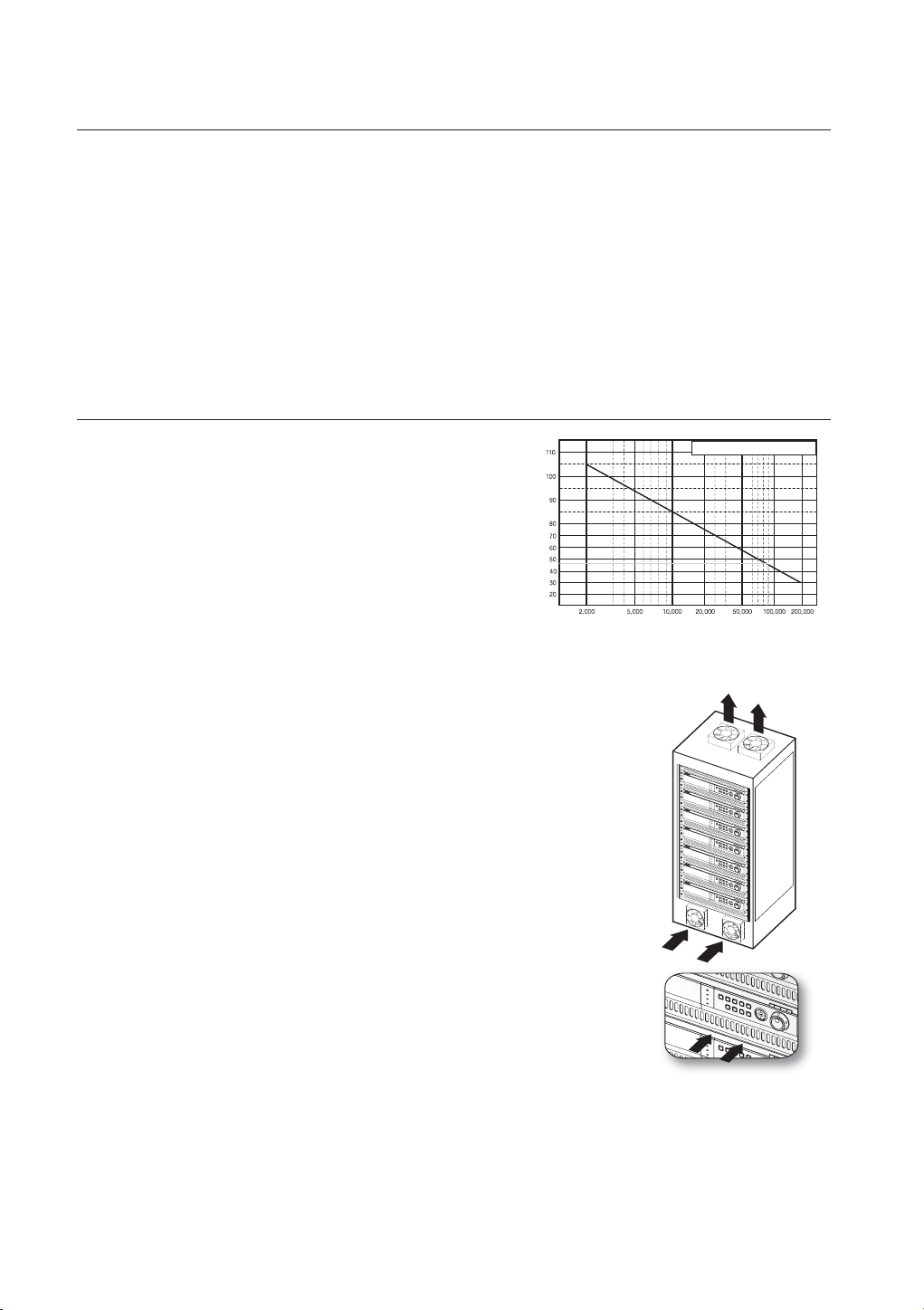
installation
Voici quelques recommandations importantes qu’il convient de respecter avant
d’utiliser le produit.
N’utilisez pas le produit en extérieur.
•
Ne versez pas de l’eau ou des liquides sur les connexions du produit.
•
Ne soumettez pas le système à une force ou une pression excessive.
•
Ne tirez pas sur le cordon d’alimentation.
•
Ne démontez pas l’appareil vous-même.
•
N’excédez pas la puissance nominale d’entrée/sortie de l’appareil.
•
Utilisez uniquement un cordon d’alimentation agréé.
•
Pour les produits équipés d’une masse d’entrée, utilisez une fi che d’alimentation avec mise à la terre.
•
VÉRIFICATION DE L'ENVIRONNEMENT DE L’INSTALLATION
Le magnétoscope numérique Samsung (ci-après appelé «
•
DVR ») est un appareil de sécurité de haute technologie qui
contient un (ou des) lecteur(s) de disque dur de grande
capacité et des circuits critiques.
Une température interne excessive peut provoquer le
•
dysfonctionnement de l’appareil et raccourcir sa durée de
vie. Veuillez prendre en considération les recommandations
suivantes avant de procéder à l’installation du produit.
Unité de
température
: ºC
Un an: 24 H X 365 JOURS =8,760 H
Durée de vie (unité: HEURES)
Il convient de respecter les recommandations suivantes pour l'installation d'un
magnétoscope numérique Samsung sur un rack.
Vérifi ez que le rack n’est pas hermétique.
1.
Vérifi ez que la circulation de l’air est assurée au niveau des entrées/sorties tel
2.
qu’indiqué dans l'illustration.
Si le magnétoscope numérique ou d’autres appareils montés en rack sont empilés
3.
tel que le montre l'illustration, il faut veiller à disposer de suffi samment d’espace ou
à installer un évent pour la circulation de l’air.
Pour bénéfi cier de l’air cyclé naturel, placez l’entrée dans la partie inférieure du
4.
rack et la sortie dans la partie supérieure.
Il est fortement recommandé d'installer un moteur de ventilateur sur l’entrée et la
5.
sortie afi n de favoriser la circulation de l’air. (Installez un fi ltre à l’entrée pour fi ltrer la
poussière et les corps étrangers.)
Veillez à maintenir la température à l’intérieur du rack ou dans son environnement
6.
immédiat entre 0°C ~ 40°C, tel qu’illustré dans la fi gure 1.
[Figure 1]
[Figure 2]
14_ installation
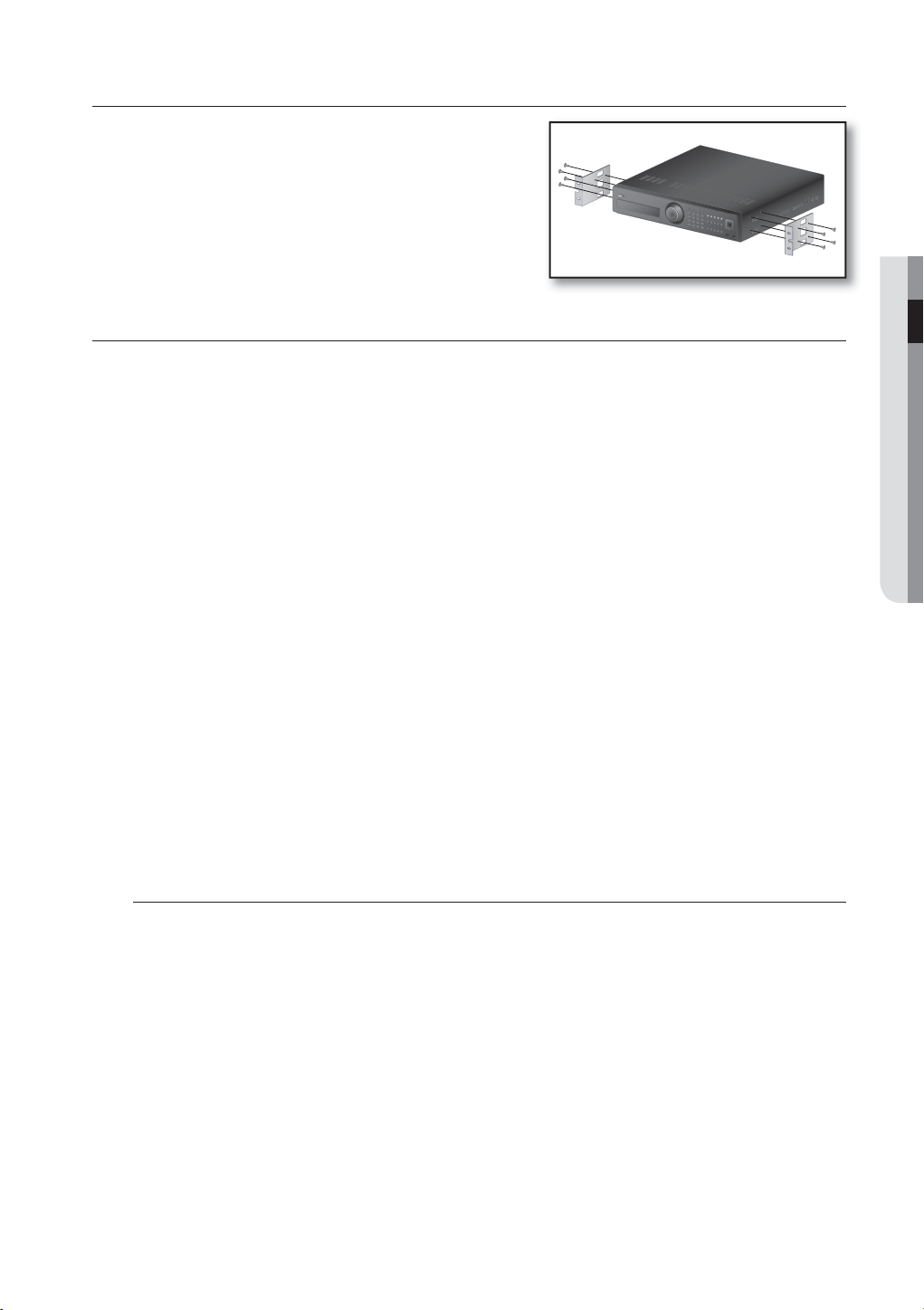
INSTALLATION DU RACK
Desserrez les vis des deux côtés (4 vis par côté) et installez les
supports de rack tel qu’indiqué sur la fi gure puis resserrez les vis des
deux côtés (4 vis de chaque côté).
* Serrez les vis de sorte qu’elles ne se desserrent pas aux vibrations.
AJOUT DE DISQUE DUR
Vous pouvez installer des disques durs supplémentaires.
Assurez-vous de débrancher le cordon d’alimentation de la prise murale pour prévenir tout risque de décharge
électrique, de blessure ou de dommage au produit.
Consultez votre fournisseur pour tout complément d’information sur l’installation de disque dur supplémentaire car
une installation ou des réglages incorrectement effectués peuvent endommager le produit.
Nombre de disques durs pris en charge :
récautions à prendre pour éviter les pertes de données (manipulation du disque dur)
J
Assurez-vous de ne pas corrompre les données à l’intérieur du disque dur.
Avant d’ajouter un disque dur, vérifi ez sa compatibilité avec ce magnétoscope numérique.
En raison de sa nature sensible, le disque dur est particulièrement sujet aux défaillances dues aux chocs externes
qu’il est susceptible d’accuser en cours de fonctionnement. Veillez à éviter au disque dur de subir des chocs.
Nous ne sommes pas responsables des dommages survenus au disque dur du fait de la négligence de l'utilisateur
ou d’un quelconque événement extérieur.
Exemples de conditions susceptibles d’endommager le disque dur ou les données enregistrées
Pour minimiser le risque de pertes de données en raison d'un disque dur endommagé, veillez à sauvegarder vos
données aussi souvent que possible.
Les données peuvent être perdues en raison d’impacts externes durant le démontage ou l’installation du
magnétoscope numérique.
Le disque dur pourra subir des dommages si le magnétoscope numérique est brusquement arrêté par une coupure
de courant ou une mise hors tension en cours d'utilisation.
Le disque dur ou les fi chiers qui y sont stockés risquent d’être endommagés lorsque l’unité principale est déplacée
ou heurtée durant le fonctionnement du disque dur.
SHR-7082/7162/8082/8162 : 1 disque dur par défaut + 4 disques durs ajoutés au maximum
SHR-7080/7160/8080/8160 : 1 disque dur par défaut + 5 disques durs ajoutés au maximum
INSTALLATION
Précautions à prendre lors de l'ajout d'un lecteur de disque dur
Lors d’un ajout de disque dur, veillez à ce que le câble ne soit pas coincé dans un espace inapproprié ou
1.
qu’il perde son isolation.
Assurez-vous de ne pas perdre les vis de désassemblage ou les accessoires.
2.
Si les vis ou les accessoires ne sont pas correctement fi xés, le produit peut tomber en panne ou ne pas fonctionner
correctement.
Vérifi ez la compatibilité du disque dur avant de l’ajouter au magnétoscope.
3.
Contactez votre revendeur local pour obtenir la liste des dispositifs compatibles.
Français _15
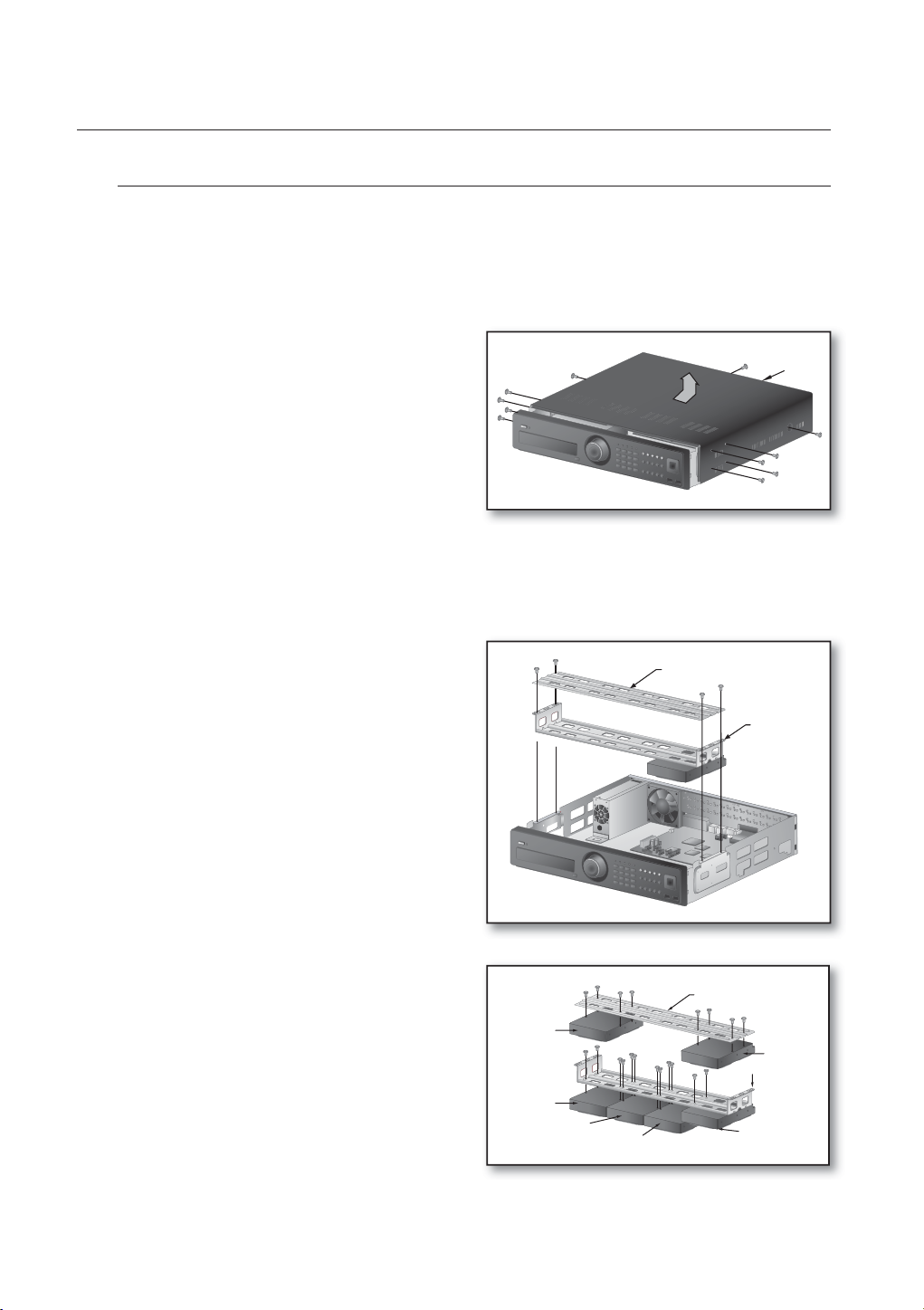
installation
Ajout d’un disque dur
Veillez à débrancher le cordon d’alimentation de la prise murale avant de procéder à l’installation.
M
Nombre de disques durs à installer :
Par défaut, l’unité principale est équipée d’un seul disque dur.
Les instructions suivantes s'appliquent en cas d’installation du nombre maximum de disques durs sur l’unité principale.
Premièrement, desserrez les vis sur les côtés
1.
gauche et droit et retirez le couvercle.
1) Ajout de disque dur sur les modèles SHR-7080, 7160, 8080 et 8160
Pour les modèles SHR-7082/7162/8082/8162, reportez-vous à la page suivante.
M
Desserrez les vis (x4) situées respectivement à
2.
gauche, à droite et sur les côtés supérieurs puis
retirez les supports supérieur et inférieur.
SHR-7082/7162/8082/8162 : 1 disque dur par défaut + 4 disques durs ajoutés au maximum
SHR-7080/7160/8080/8160 : 1 disque dur par défaut + 5 disques durs ajoutés au maximum
Support supérieur
couverture
3.
Installez les disques durs (x3) sur le support inférieur
et fi xez-les à l'aide de vis.
La vis (UNC 6-32) à utiliser pour l’installation est fournie
avec le disque dur concerné.
Fixez fermement la vis de sort qu’elle ne se desserre pas,
notamment en raison des vibrations.
Installez les disques durs (x2) sur le support
4.
supérieur et fi xez-les à l'aide de vis.
Ajout
Ajout
Ajout
Ajout
Support
inférieur
Support supérieur
Ajout
Support inférieur
Installé par
défaut
16_ installation
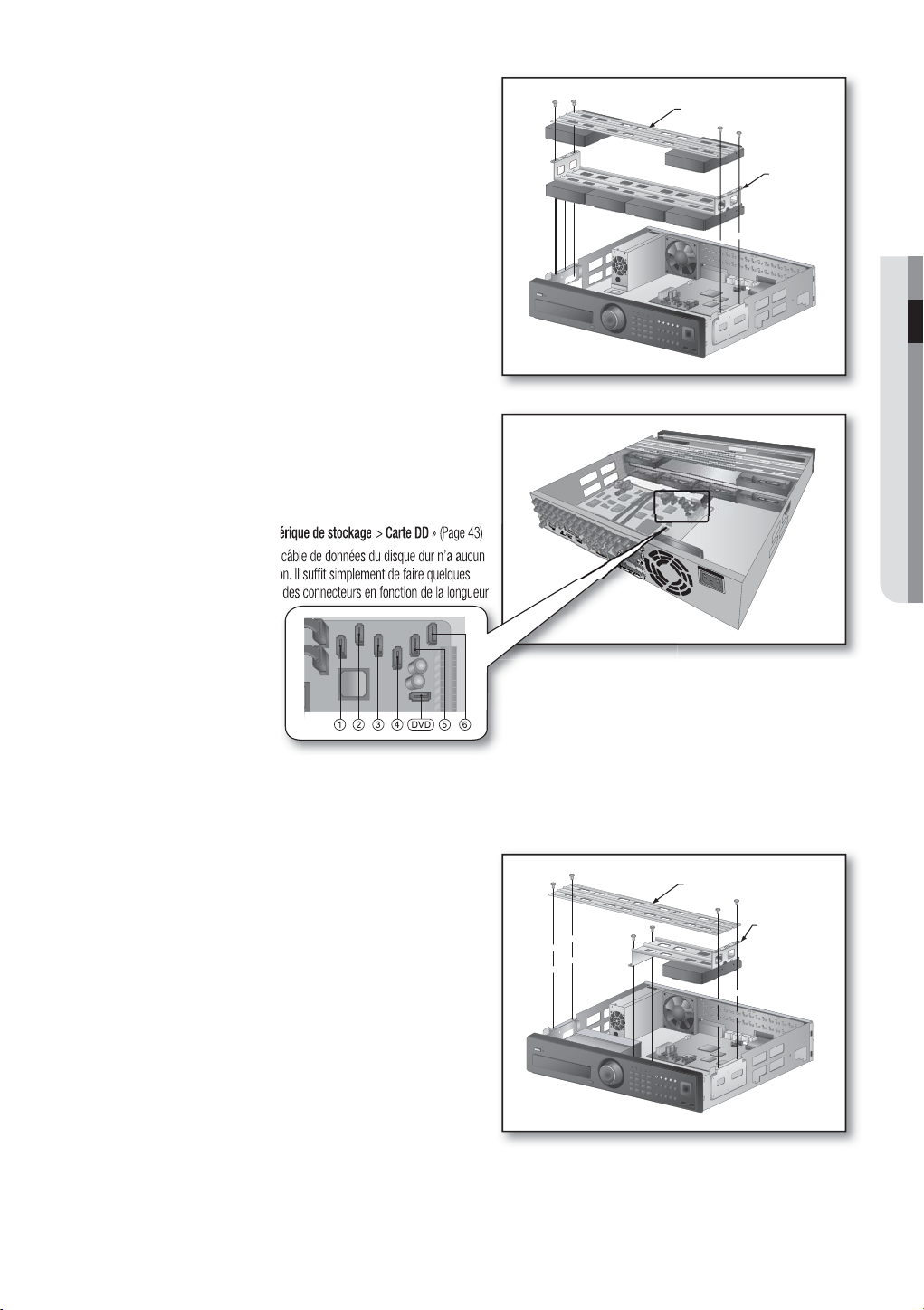
Lorsque l’installation des disques durs supplémentaires est
5.
terminée, insérez les supports inférieur et supérieur dans le
magnétoscope numérique et resserrez-les à l’aide des vis
fournies.
Lorsque l’installation des disques durs supplémentaires
6.
est terminée, connectez le câble d’alimentation ainsi
que les câbles du signal de disque dur (câble SATA)
aux connecteurs
Vous pouvez vérifi er la carte du disque dur directement sur
~
de la carte mère.
le magnétoscope numérique.
Reportez-vous à « Périphérique de stockage > Carte DD » (Page 43)
Notez que le numéro du câble de données du disque dur n’a aucun
impact sur cette opération. Il suffi t simplement de faire quelques
arrangements au niveau des connecteurs en fonction de la longueur
de chaque connecteur.
Support supérieur
Support
inférieur
INSTALLATION
2) Ajout de disque dur sur les modèles SHR-7082, 7162, 8082 et 8162
Desserrez les vis (x4) situées à gauche/droite et sur
2.
le côté supérieur pour retirer le support supérieur et
desserrez les vis inférieures (x2) pour retirer le
support inférieur.
Support supérieur
Support inférieur
Français _17
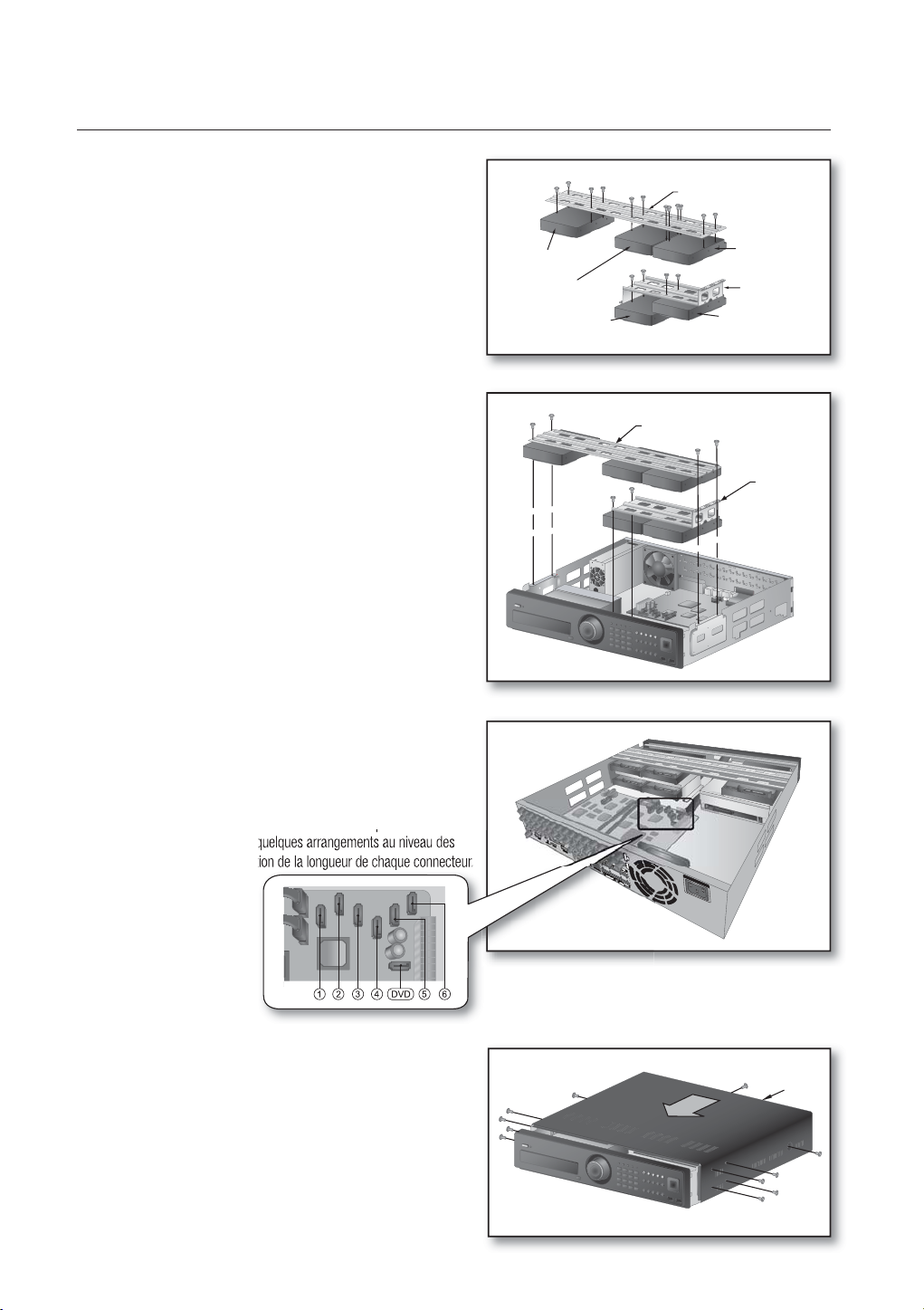
installation
Installez le disque dur (x1) sur le support inférieur et
3.
fi xez-le à l'aide de vis.
Installez les disques durs (x3) sur le support
4.
supérieur et fi xez-les à l'aide de vis.
Lorsque l’installation des disques durs
5.
supplémentaires est terminée, insérez les supports
inférieur et supérieur dans le magnétoscope
numérique et resserrez-les à l’aide des vis fournies.
Ajout
Ajout
Ajout
Support supérieur
Installé par défaut
Support supérieur
Ajout
Support inférieur
Support
inférieur
Lorsque l’installation des disques durs supplémentaires
6.
est terminée, connectez le câble d’alimentation ainsi
que les câbles de données du disque dur (câble SATA)
aux connecteurs
Notez que le numéro du câble de données de disque dur n’a
aucun impact sur le fonctionnement du disque dur. Il suffi t
simplement de faire quelques arrangements au niveau des
connecteurs en fonction de la longueur de chaque connecteur.
Vérifi ez les connexions de connecteurs et tout
7.
éventuel problème lié au câblage, puis refermez le
couvercle et fi xez-le à l'aide de vis.
~
de la carte mère.
couverture
18_ installation
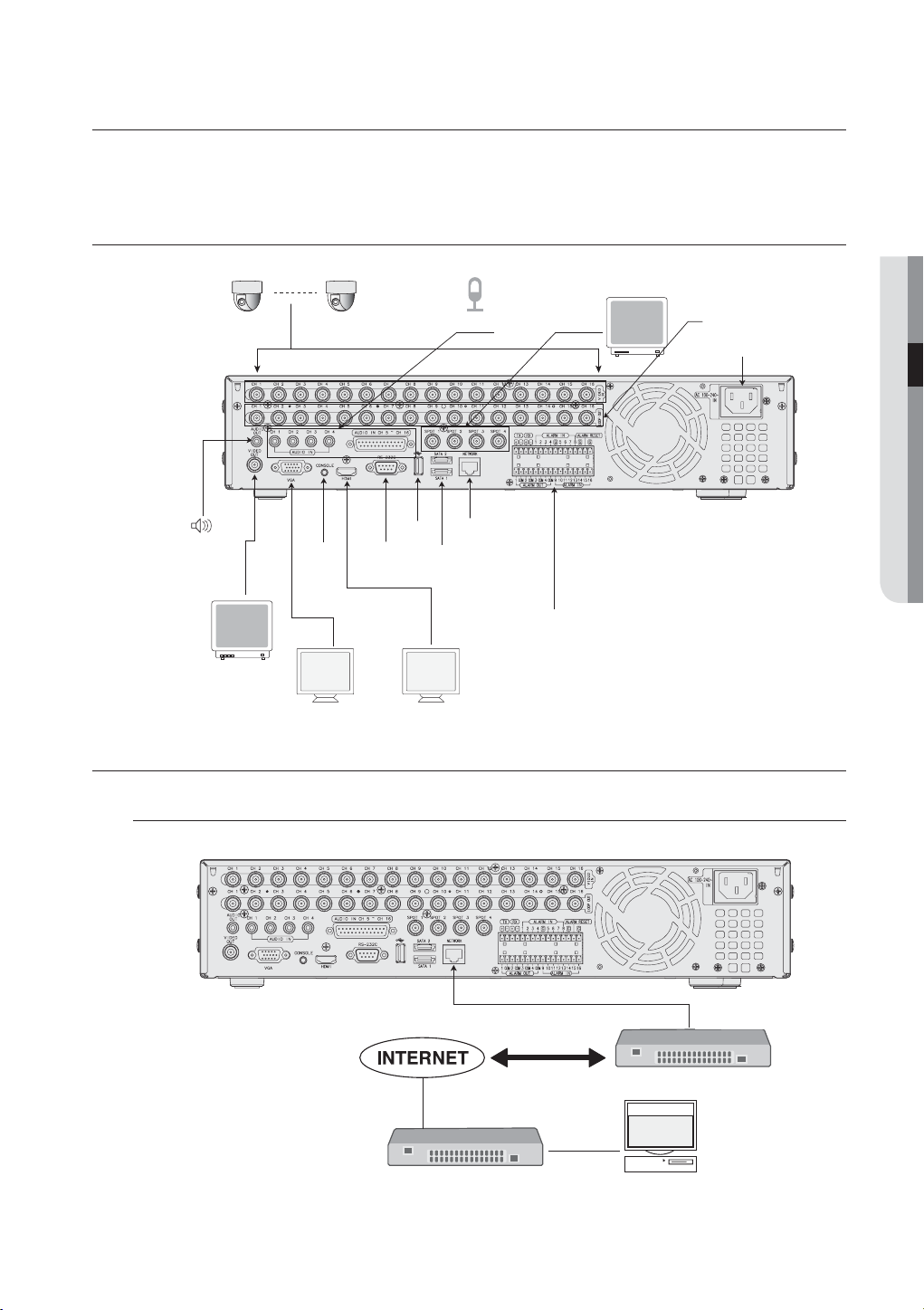
connexion à d’autres périphériques
Les illustrations suivantes sont extraites du modèle SHR-8162.
M
CONNEXION DE LA VIDÉO, DE L'AUDIO ET DE L’ÉCRAN
CONNEXION À D’AUTRES PÉRIPHÉRIQUES
AUDIO IN SPOT
NETWORK
SATA
HDMI
RS-485 / ALARM
AUDIO OUT
VIDEO OUT
(composite)
VIDEO IN
USB 2.0
RS-232CONSOLE
VIDEO OUT
(VGA)
CONNEXION RÉSEAU
Connexion à Internet via Ethernet (10/100/1000BaseT)
LOOP OUT
AC 100-240V~IN
Câble vertical
Concentrateur/Pupitre mélange vidéo
Câble Ethernet RJ45
(Câble direct)
Concentrateur/Pupitre mélange vidéo
Windows
NET-i
Français _19
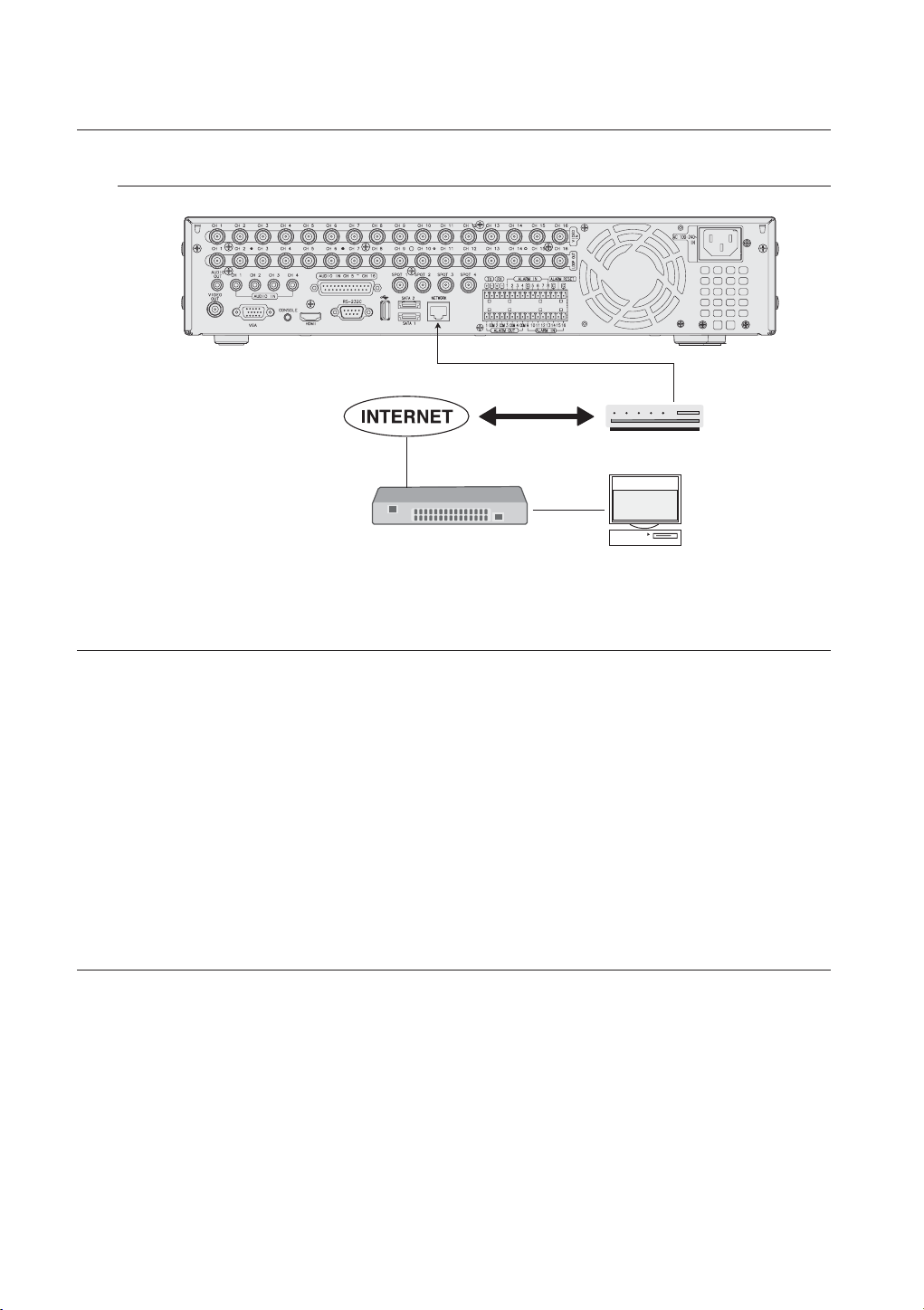
connexion à d’autres périphériques
Connexion à Internet via l’ADSL
Câble Ethernet RJ45
(Câble direct)
Ligne téléphonique (ADSL)
Concentrateur/Pupitre mélange vidéo
MODEM ADSL
Windows
NET-i
CONNEXION USB
1.
L'appareil dispose de deux ports USB, respectivement à l’avant et l’arrière.
2.
Vous pouvez connecter au port USB un disque dur USB, un lecteur CD/DVD USB, une mémoire USB ou une souris.
3.
Si un disque dur USB est relié au système, la reconnaissance du périphérique et ses réglages seront disponibles
sous « Menu > Réglage du périphérique > Périphérique de stockage ». (Page 43)
4.
Ce produit prend en charge le remplacement des composants à chaud, ce qui permet de connecter ou de
retirer le périphérique USB alors que le système est en cours d'exécution.
Le disque dur de type USB doit être confi guré en tant que maître.
J
Si vous utilisez le périphérique USB à des fi ns de sauvegarde, formatez-le en FAT32 sur l’ordinateur au cas où celui-
ci ne serait pas formaté sur le magnétoscope numérique.
CONNEXION D’UN DISQUE DUR SATA EXTERNE
Il existe deux ports SATA externes à l’arrière du produit.
1.
Si un disque dur externe SATA est relié au système, la reconnaissance du périphérique et ses réglages seront
2.
disponibles sous « Menu > Périphérique > Périphérique de stockage ».
Le magnétoscope numérique prend en charge la connexion à chaud pour autoriser la connexion et la
3.
déconnexion de disques durs SATA lorsque le système est en cours d’utilisation.
Il n’est possible de connecter qu’un seul disque dur SATA par port SATA externe.
J
20_ connexion à d’autres périphériques
Pour les connexions de disque dur SATA externe, utilisez un câble inférieur à 1 m de long.
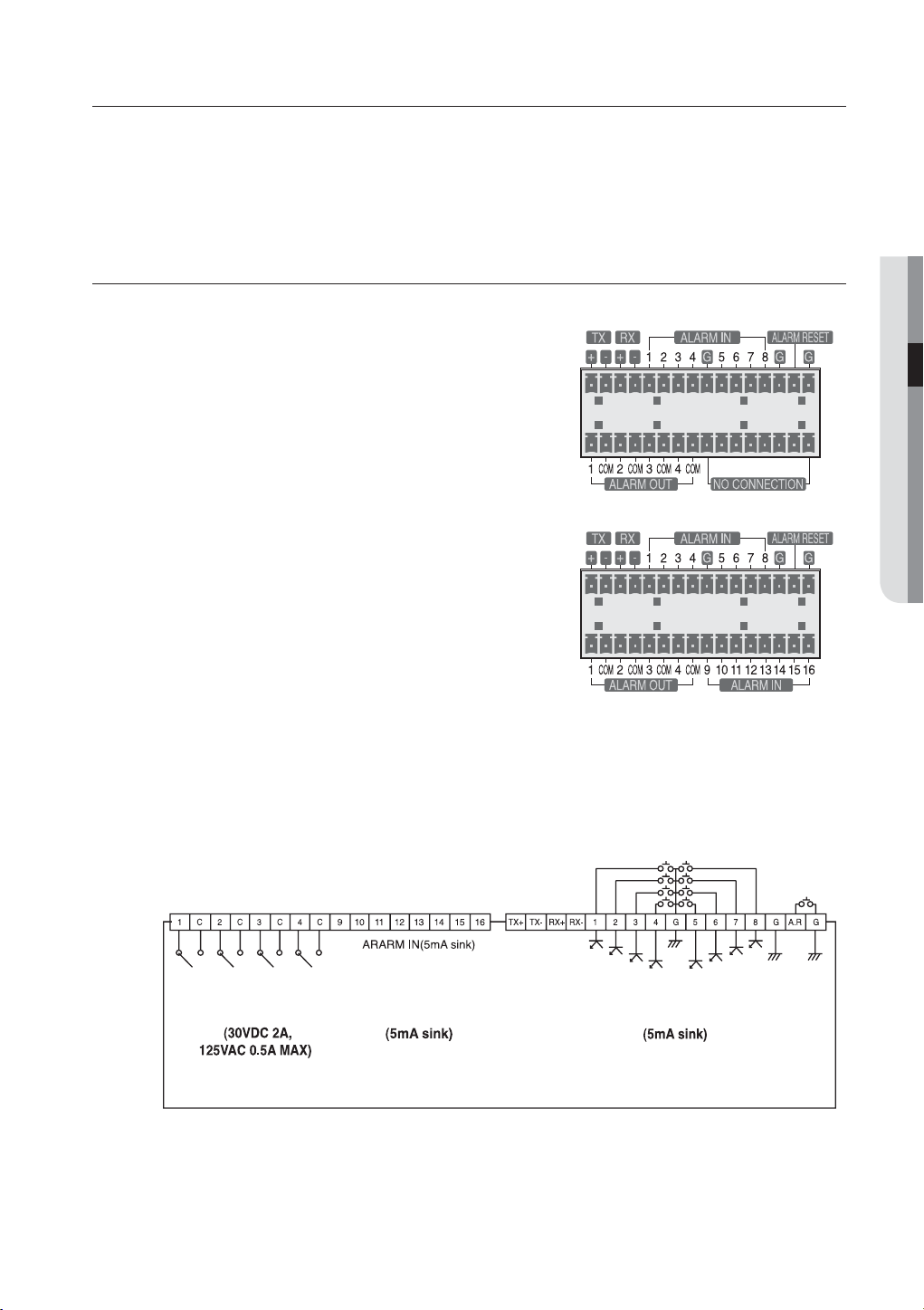
CONNEXION D’UN PÉRIPHÉRIQUE POS
Vous pouvez brancher un périphérique POS au port RS-232C situé à l’arrière du produit à condition de le faire à
1.
l’aide d’un câble RS-232C.
La confi guration de la connexion du port RS-232C est disponible via « Menu > Périphérique > Périphérique
2.
POS », appuyez sur le bouton <Confi gurer périph. POS> et réglez les valeurs <Débit binaire, Parité,
Données, Arr. bit et Type transf.>. (Page 45)
CONNEXION DES ENTRÉE/SORTIE DE L’ALARME
Le port d’entrée/sortie de l’alarme située à l’arrière de l’appareil est composé des éléments suivants.
Port d’entrée/sortie de l’alarme sur les modèles 7080/7082/8080/8082
1.
Port d’entrée/sortie de l’alarme sur les modèles 7160/7162/8160/8162
2.
ALARM IN 1 ~ 8 (SHR-7080/7082/8080/8082): Port d'entrée de l'alarme
•
ALARM IN 1 ~ 16 (SHR-7160/7162/8160/8162): Port d'entrée de l'alarme
•
ALARM RESET: À la réception d’un signal de réinitialisation d'alarme, le système annule l’entrée de l’alarme en
•
cours et reprend la détection.
ALARM OUT 1 ~ 4: Port de sortie de l'alarme
•
CONNEXION À D’AUTRES PÉRIPHÉRIQUES
ALARM OUT ALARM IN ALARM IN
Français _21
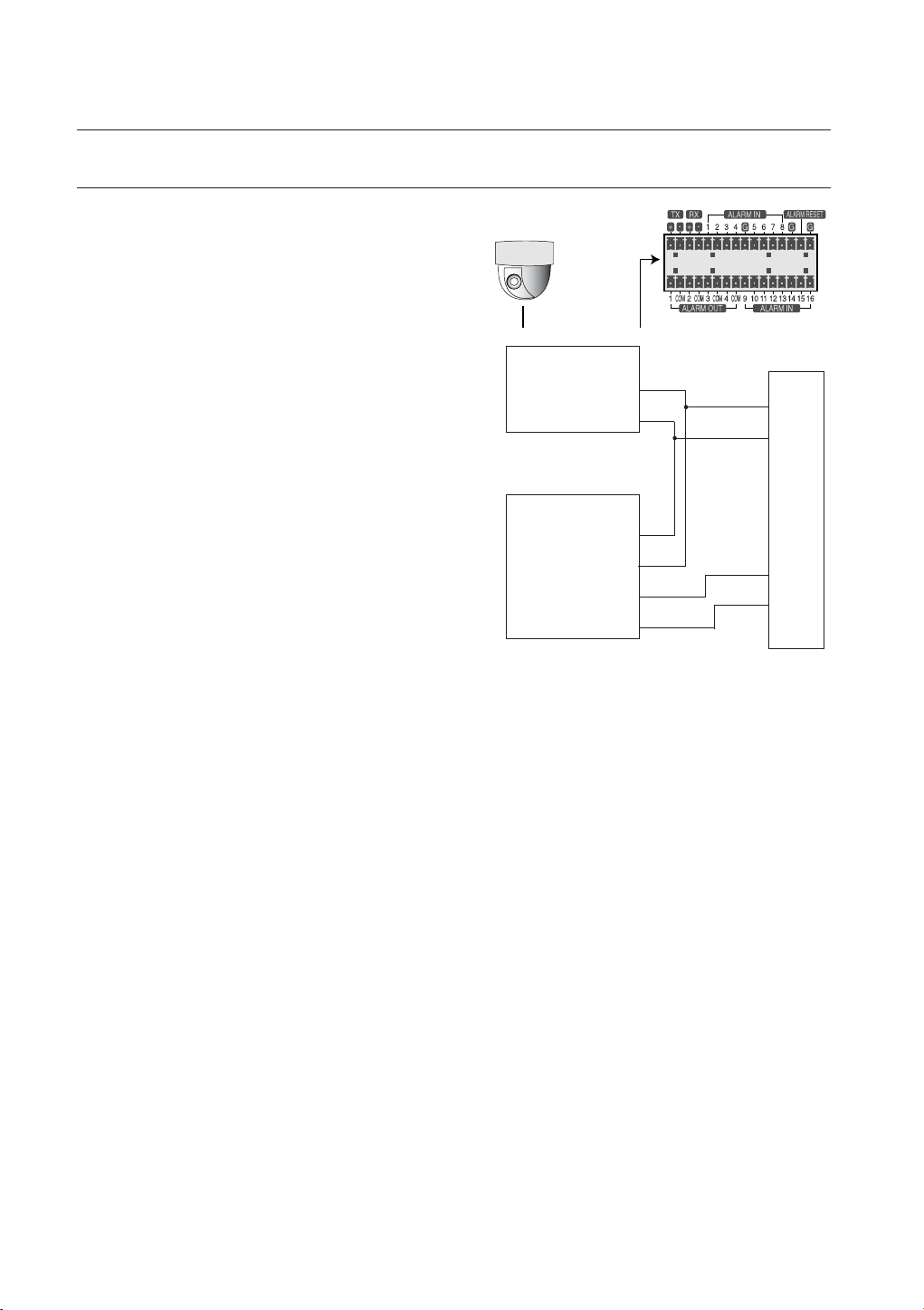
connexion à d’autres périphériques
CONNEXION DU PÉRIPHÉRIQUE RS-485
Connectez le périphérique RS-485 par le port arrière.
Par exemple, vous pouvez connecter et contrôler
M
la caméra PTZ qui prend en charge la
communication RS-485.
Type transf. : YVous pouvez sélectionner semi-duplex ou
•
duplex intégral comme type de transfert de données.
•
Débit binaire : Les débits en bauds pris en charge sont
comme suit : 600/1200/2400/4800/9600/19200/38400.
Vérifi ez d’abord si le périphérique RS-485 est
M
compatible avec l'appareil.
Évitez de changer la polarité (+/-) du périphérique
RS-485 lors de sa connexion.
La polarité de connexion varie selon le type de caméra
utilisée.
Pour de plus amples informations, reportez-vous à la
documentation relative à la caméra PTZ concernée.
Ex : DVR(TX+/-) SCC-C6433,35(RX+/-)
DVR(TX+/-) SCC-C6403,07(TX+/-)
Périphérique PTZ
Type semi-duplex
Données (–)
Données (+)
Type duplex intégral
Rx(+)
Rx(–)
Tx(–)
Tx(+)
Arrière
Tx(–)
Tx(+)
Rx(–)
Rx(+)
22_ connexion à d’autres périphériques
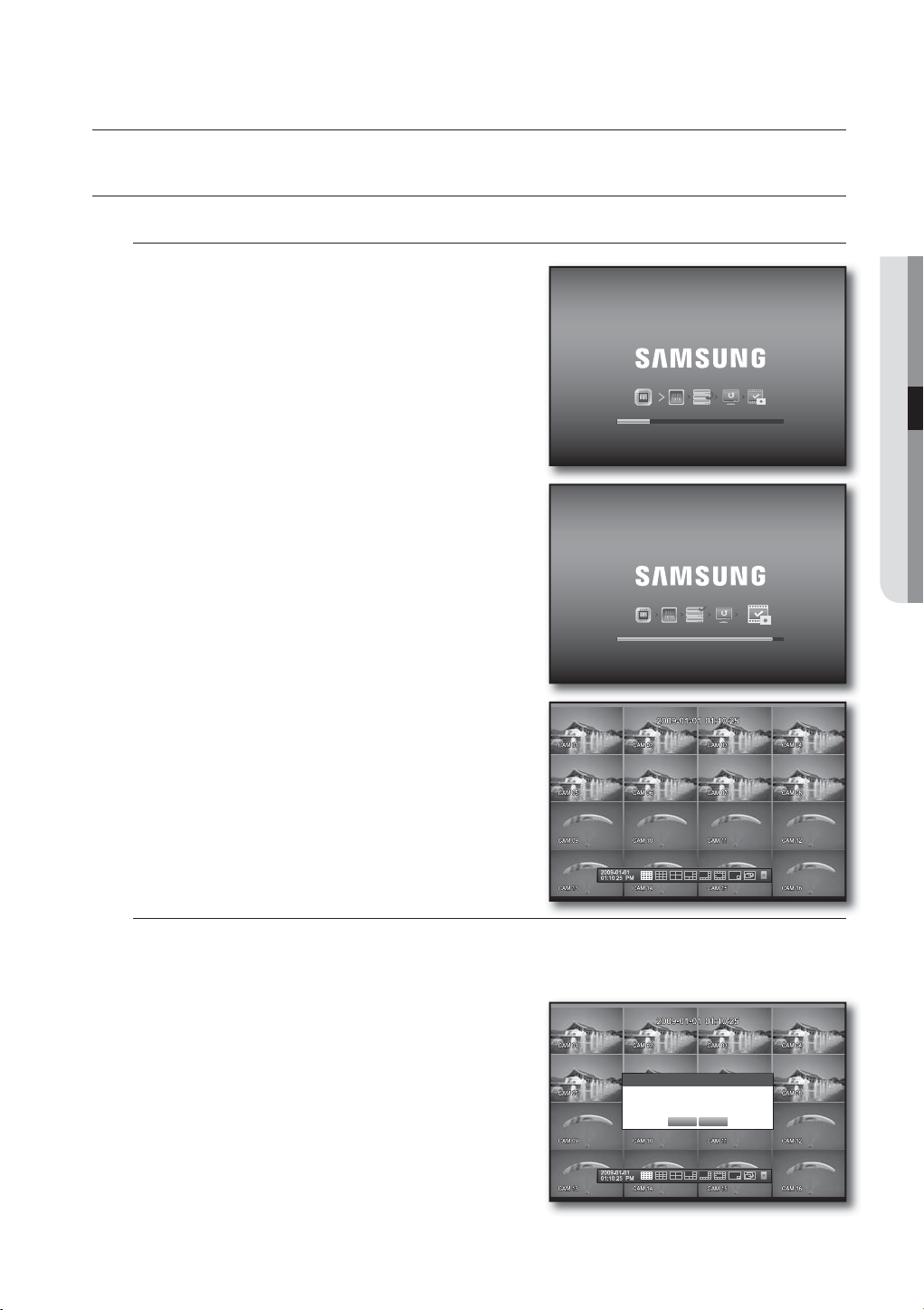
live
INFORMATIONS PRÉALABLES
Démarrage du système
1.
Branchez le cordon d’alimentation du magnétoscope
numérique dans la prise murale.
2.
2. Appuyez sur le bouton d’alimentation en façade.
3.
3. Vous verrez s’affi cher l’écran d’initialisation.
Le processus d’initialisation nécessite près d’1 minute pour
que les icônes apparaissent tour à tour.
Si un nouveau disque dur est installé, le processus
d’initialisation pourra être plus long.
4.
L’écran Live (Direct) apparaît avec un bip sonore.
LIVE
Arrêt du système
Vous ne pouvez éteindre le système qu’à la condition d’être connecté au magnétoscope numérique.
Si vous n’êtes pas administrateur, vous devrez obligatoirement disposer du privilège <Fermeture> pour
arrêter le système.
Appuyez sur le bouton [POWER] de la télécommande ou
1.
en façade, ou effectuez un clic droit pour affi cher le menu
contextuel et sélectionnez <Fermeture>.
La fenêtre de confi rmation de « Fermeture » s'affi che.
2.
Servez-vous des touches directionnelles sur la
3.
télécommande ou en façade pour aller sur <OK> puis
appuyez sur le bouton [ENTER] ou cliquez sur <OK>.
Le système s’arrête.
Pour la gestion des droits d’accès, reportez-vous à « Gestion
M
des droits d’accès > Réglage des droits d’accès ». (Page 38)
Fermeture
Voulez-vous arrêter l'app.?
OK Annuler
Français _23
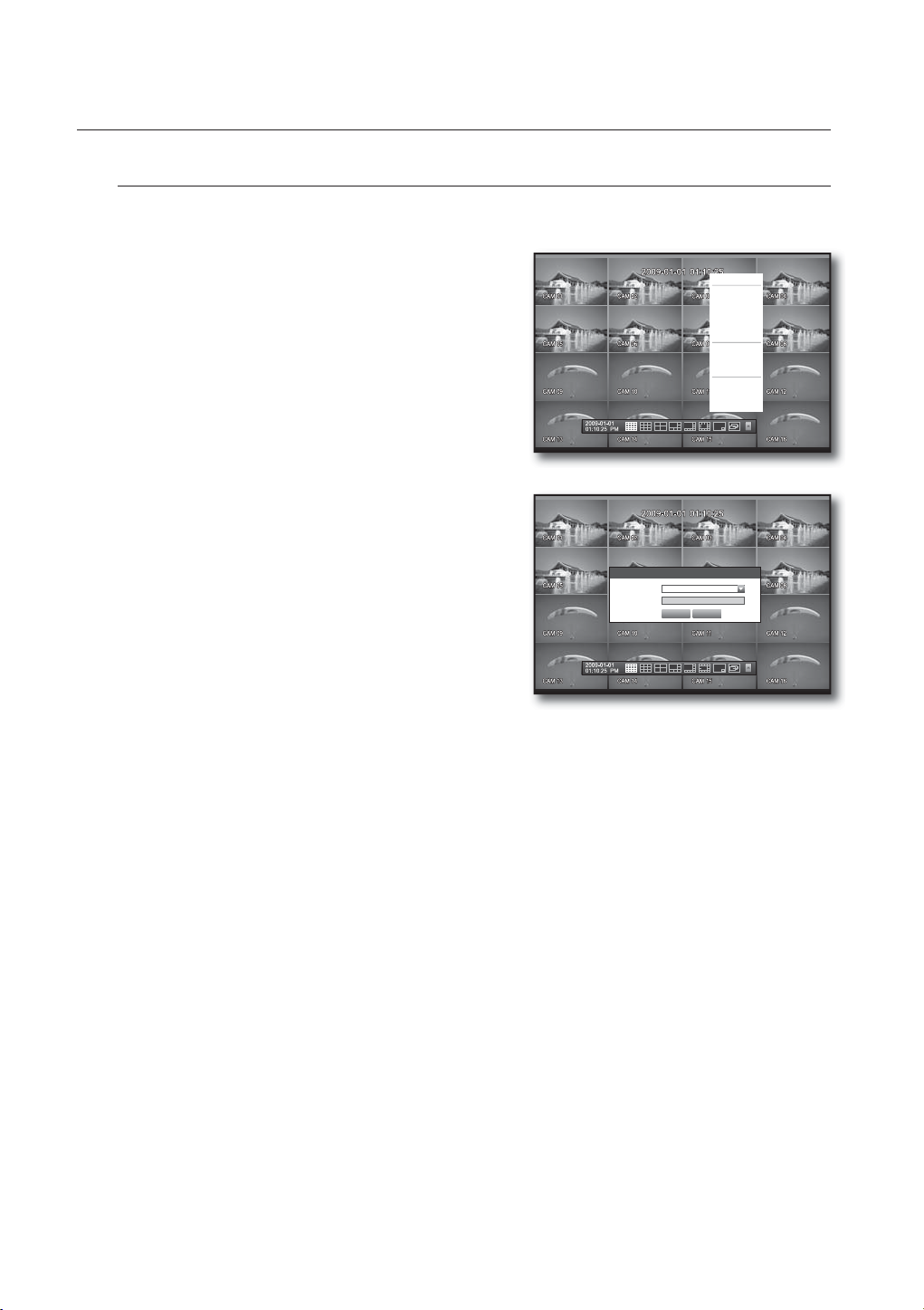
live
Connex
Pour accéder au magnétoscope numérique ou à un menu limité d'accès, vous devez vous être préalablement
connecté au magnétoscope numérique.
En mode Live, effectuez un clic droit sur n'importe quelle
1.
zone de l'écran.
Vous pouvez voir le menu contextuel, tel qu'indiqué dans
la fi gure de droite.
Cliquez sur <Connex>.
2.
La boîte de dialogue de connexion s'affi che.
Vous pouvez aussi affi cher la boîte de dialogue de
connexion pour accéder au menu de votre choix en
appuyant sur le bouton [MENU] de la télécommande ou en
façade.
La boîte de dialogue de connexion s’affi chera aussi si vous
appuyez sur le bouton de menu de la télécommande ou la façade
du magnétoscope numérique lorsque le menu correspondant
nécessite une connexion.
Connex
ID admin
Mot de p.
OK Annuler
Mode Scène
Audio désac.
Gel
Arrêter alarme
Enreg.
Lect
Recher.
Sauveg
Menu princ.
Fermeture
Masquer Lanceur
Connex
M
Pour en savoir plus sur les droits d’accès restreints, reportez-vous à « Gestion des droits d’accès > Réglage des
droits d’accès ». (Page 38)
24_ live
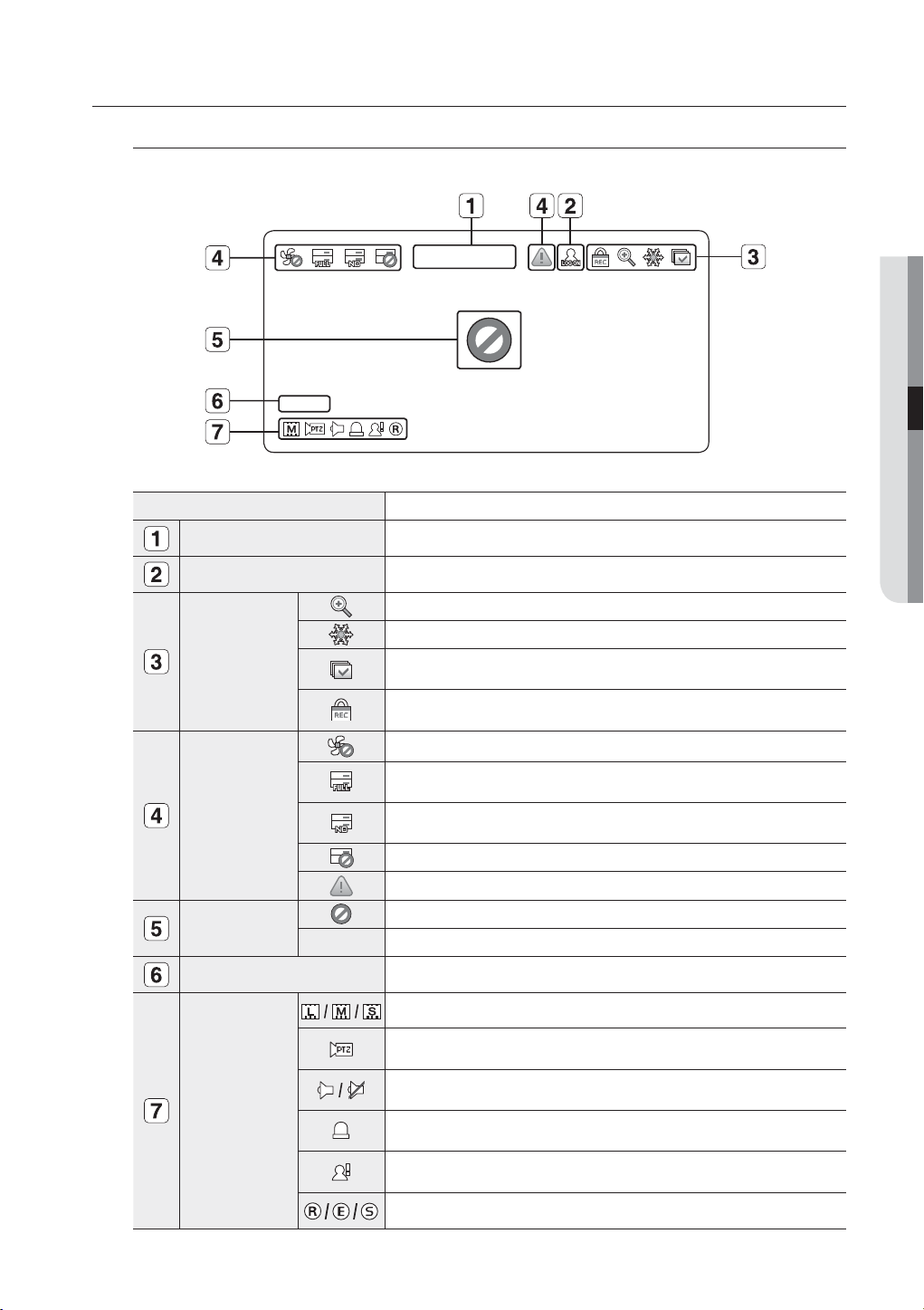
CONFIGURATION DE L’ÉCRAN LIVE (DIRECT)
CAM 01
Icônes de l’Écran Live (Direct)
Vous pouvez vérifi er l’état ou le fonctionnement du magnétoscope numérique à l’aide des icônes de l’écran
Live (Direct).
CAM 01
Nom Description
Date et heure actuelles
Infos identifi ant
Mode Écran
Système
d'exploitation
État de l’entrée vidéo
2009-01-01 00:00:01
Affi che l’heure et la date actuellement sélectionnées.
Lorsque vous êtes connecté, l’icône « LOG ON » s’affi che.
S’affi che lorsque la fonction zoom est active.
S’affi che lorsque vous appuyez sur le bouton Pause.
S’affi che en mode Séq. auto dans lequel tous les canaux sont activés selon
l’intervalle de temps spécifi é.
S’affi che lorsque la lecture est en cours.
M Pour annuler l’enregistrement, entrez le mot de passe.
S’affi che en cas de problème lié au ventilateur.
S’affi che lorsque le disque dur est plein et le magnétoscope dispose d’un
espace insuffi sant pour l’enregistrement.
S’affi che en l’absence de disque dur installé ou lorsque le disque dur existant
doit être remplacé.
S’affi che lorsque le disque dur nécessite une vérifi cation technique.
S’affi che lorsqu'un nouveau micrologiciel est détecté depuis le réseau.
S’affi che en l’absence de toute entrée lorsque la caméra est réglée sur <ON>.
Rien ne s’affi chera à l’écran si la caméra est réglée sur <OFF>.
LIVE
Nom/canal de caméra
Fonctionnement de
la caméra
Affi che le nom de la caméra et le canal modifi é, selon le cas.
Affi che la résolution de l’écran d’enregistrement. (Page 50)
S’affi che sous forme de réglage PTZ et en jaune lorsque PTZ est en cours
d’utilisation.
Affi che l’activation/assourdissement audio.
Ne s’affi che pas en mode vidéo en cas de désactivation.
Si le capteur est réglé sur <ON>, le signal d’entrée s’affi chera à l’écran du
canal connecté.
S’affi che en cas de détection de mouvement lorsque la fonction Détection mouv
est réglée sur <ON>.
Affi che le mode d’enregistrement en cours sous Enreg./Événement/Calend.
Français _25
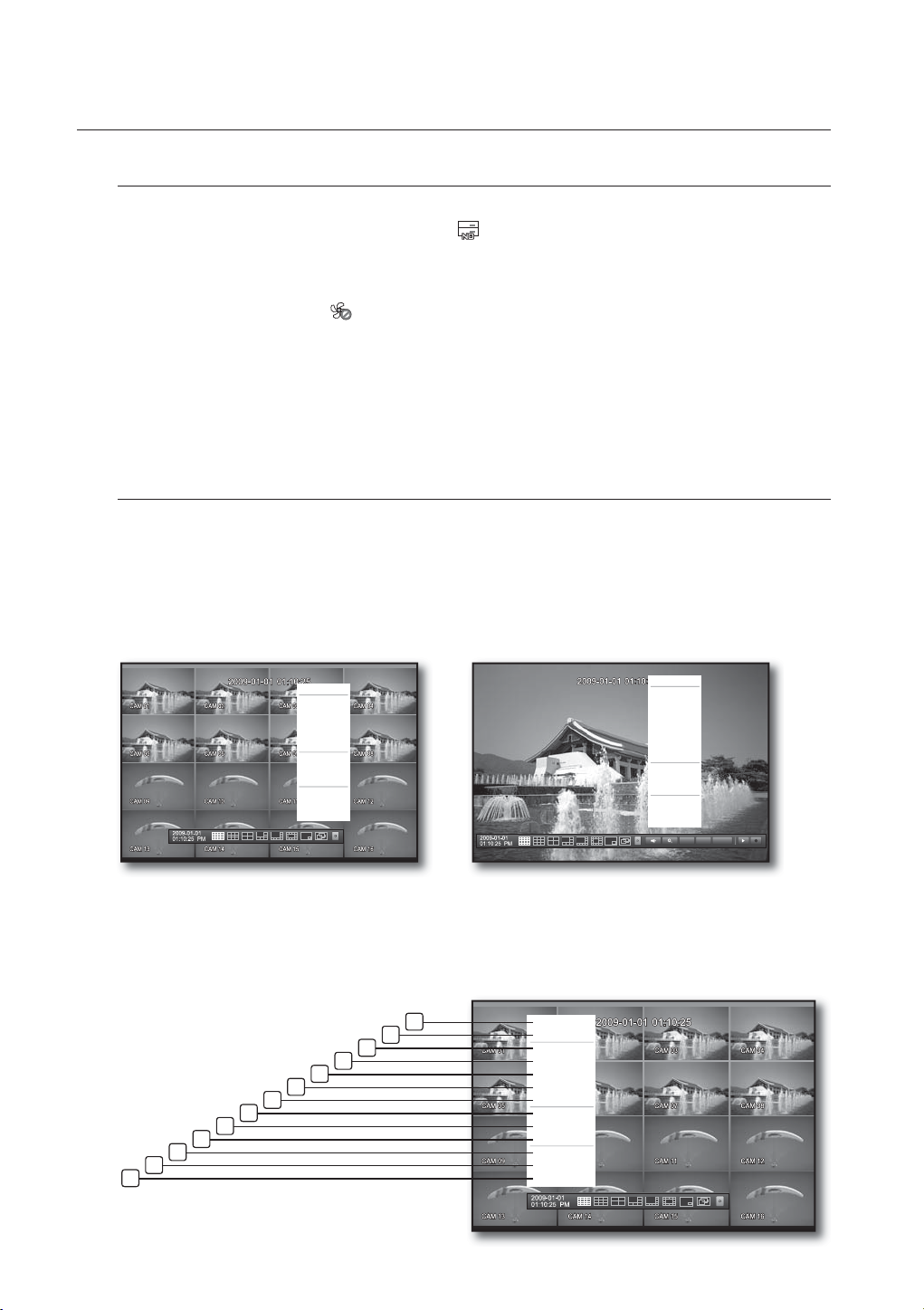
live
Info erreur
Si vous mettez le système sous tension alors que le disque dur interne n’est pas connecté ou lorsqu’une
•
erreur survient, l’icône « ÉCHEC DISQUE DUR » (
échéant, contactez le centre de dépannage pour demander de l’assistance car ceci peut provoquer un
dysfonctionnement au niveau de l’enregistrement, de la lecture et de la sauvegarde.
Si le ventilateur ne fonctionne pas correctement ou connaît une défaillance, la fenêtre <Info ventilateur>
•
apparaîtra et l'icône Err. ventil (
) s’affi chera dans le coin supérieur gauche de l’écran. Dans ce cas,
vérifi ez le bon fonctionnement du ventilateur interne.
Lorsqu'une erreur se produit au niveau du ventilateur, la durée de vie du produit risque d’en être affectée. Il
convient donc, dans ce cas, de faire appel à l’assistance du centre de dépannage.
M
de plus amples renseignements.
Si vous voyez s’affi cher les icônes Err. ventil, Pas de DD ou Échec disque dur, contactez le centre de dépannage pour
Menu Écran Live (Direct)
Outre l’utilisation des boutons situés sur la télécommande ou en façade, vous pouvez accéder au menu
souhaité en effectuant un clic droit sur n'importe quelle zone en mode Live.
Le menu contextuel qui apparaît à la suite d’un clic droit sur l’écran varie selon le mode de connexion/
déconnexion, le mode d’écran partagé ou le mode de fonctionnement DVD.
Les éléments de menu sous Recher., Enreg., Sauveg, Fermeture et PTZ peuvent être désactivés, en fonction des
M
droits d’accès de l’utilisateur.
) s’affi chera dans le coin supérieur gauche. Le cas
Mode Scène
Audio désac.
Gel
Arrêter alarme
Enreg.
Lect
Recher.
Sauveg
Menu princ.
Fermeture
Masquer Lanceur
Connex
< Menu Mode partagé >
< Menu Mode Unique >
Modes Scène
Commande PTZ
ZOOM
Audio
Gel
Arrêter alarme
Enreg.
Lect
Recher.
Sauveg
Menu princ.
Fermeture
Masquer Lanceur
Connex
Menu Mode partagé
Le menu contextuel en mode partagé dépend de l'état d'activation/désactivation.
Modes Scène
SORTIE PRINCIPALE
Audio désac.
Gel
Arrêter alarme
Enreg.
Lect
Recher.
Sauveg
Menu princ.
Fermeture
Masquer Lanceur
Déconn
13
12
11
10
1
2
3
4
5
6
7
8
9
PTZ Alarme Gel
26_ live
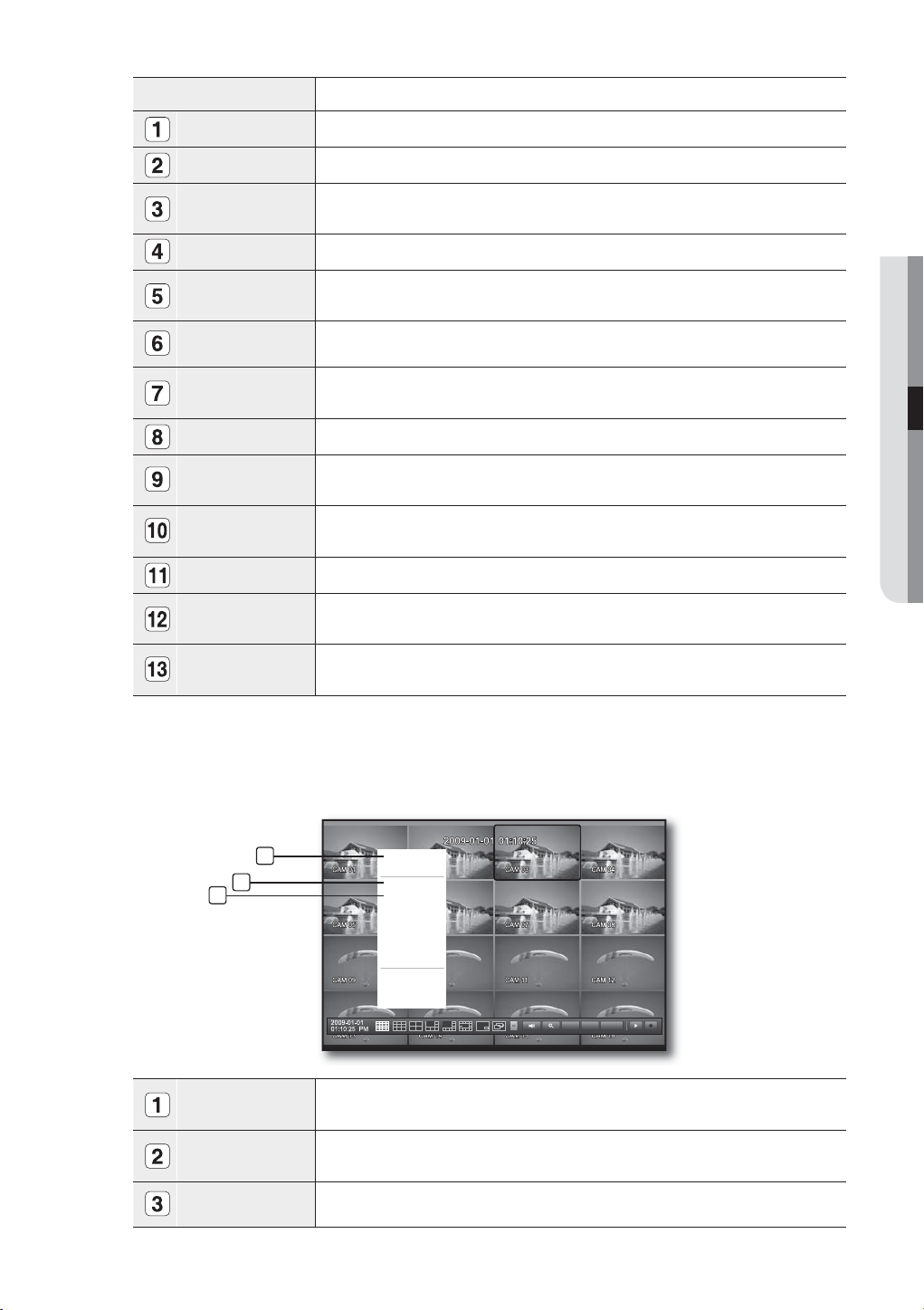
Menu Description
Mode Scène Reportez-vous à « Mode Live ». (Page 29)
SORTIE PRINCIPALE Reportez-vous à « SORTIE PRINCIPALE ». (Page 31)
Activation/
désactivation audio
Reportez-vous à « ACTIVATION/DÉSACTIVATION AUDIO ». (Page 32)
Gel Reportez-vous à « Gel ». (Page 32)
Arrêter alarme
Enregistrement/
Arrêt
Lect
Recher Reportez-vous à « recherche et lecture > Recherche ». (Page 64)
Sauveg
Menu princ.
Fermeture
Affi cher/masquer le
lanceur
Connexion/
Déconnexion
Arrête la sortie d’alarme et le suivi d’événement. Reportez-vous à « SUIVI D’ÉVÉNEMENT ».
(Page 33)
Début/arrête l’enregistrement standard.
Lit les résultats de la recherche (données). Reportez-vous à « recherche et lecture >
Lecture ». (Page 67)
Reportez-vous à « Utilisation du magnétoscope numérique> Réglage de la
sauvegarde ». (Page 54)
Accède au menu principal. Reportez-vous à la section Utilisation du magnétoscope
numérique. (Page 34)
Met hors tension le magnétoscope numérique.
Affi che ou masque le lanceur. Reportez-vous au « Affi cher le menu Lanceur ». (Page 28)
Vous pouvez vous connecter ou vous déconnecter.
LIVE
Menu Mode Unique
Le menu Mode Unique n’est disponible qu’en mode Unique.
Le menu contextuel du mode 1 Canal en mode Part. est différent de celui qui s’affi che en mode Unique.
1
2
3
Plein écran
Commande PTZ
Sélectionnez le canal souhaité puis cliquez dessus en mode Part. pour basculer sur le
mode plein écran du canal sélectionné.
Accède au menu Commande PTZ. Le menu PTZ est activé uniquement en mode Live 1
Canal. (Page 62)
ZOOM Agrandit l’image sélectionnée. (Page 32)
Plein écran
SORTIE PRINCIPALE
Commande PTZ
ZOOM
Audio
Gel
Arrêter alarme
Enreg.
Lect
Fermeture
Masquer Lanceur
Déconn
PTZ Alarm Freeze
Français _27
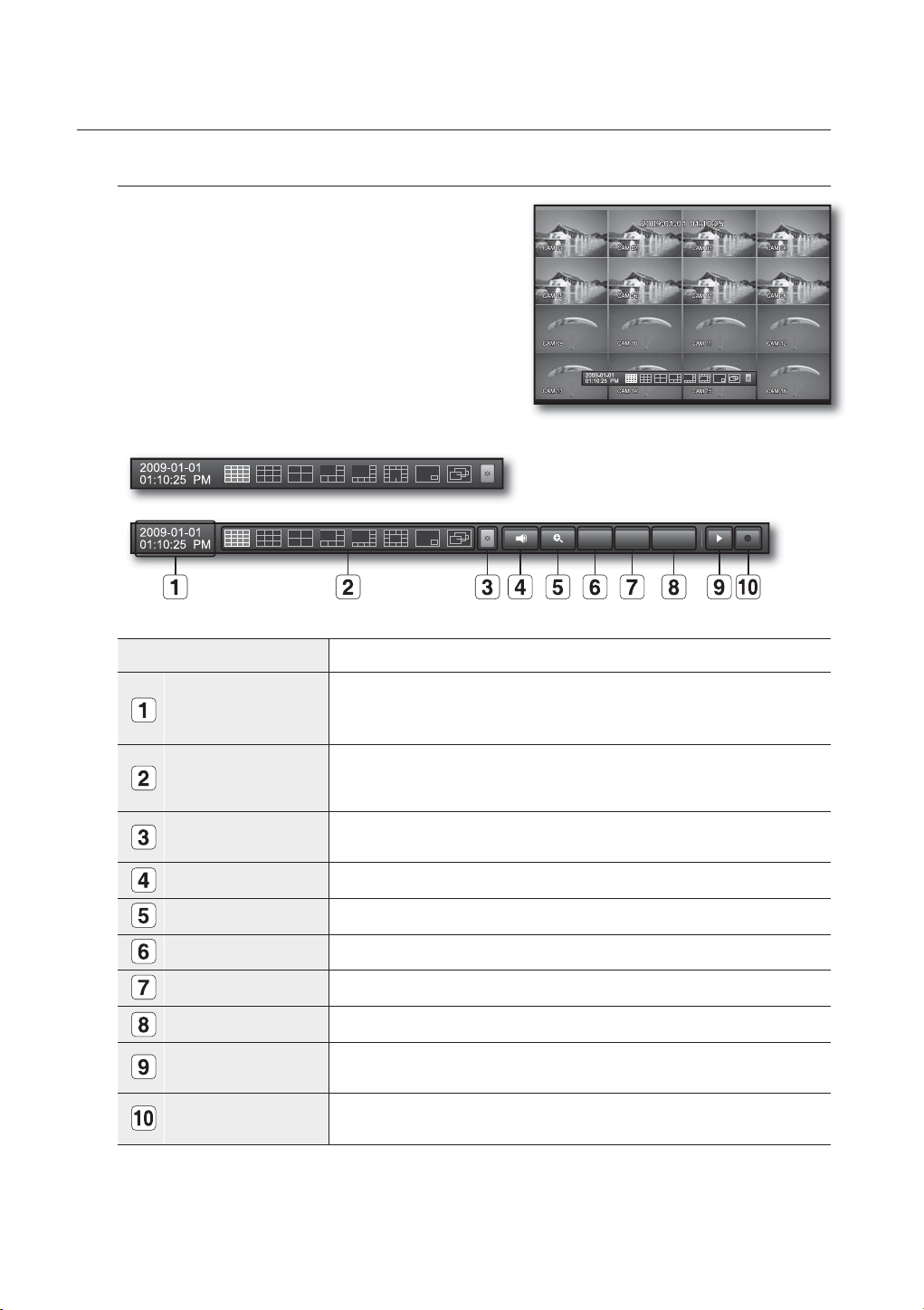
live
Affi cher le menu Lanceur
Vous pouvez utiliser le menu Lanceur apparaissant en bas de
l’écran Live (Direct) afi n d’y accéder.
1.
En mode Live, effectuez un clic droit sur le menu contextuel
et sélectionnez <Aff. Lanceur>.
2.
Positionnez le curseur sur le bouton et cliquez sur l'élément
de votre choix dans le menu Lanceur.
Si aucune entrée n’est saisie pendant 10 secondes, le menu
M
disparaîtra de l’écran.
Le menu Lanceur n’est accessible que via la souris.
PTZ
Alarme Gel
Menu Description
Date/Heure
Mode Écran
Bouton Extension de
menu
Audio Active/désactive le son du canal sélectionné.
Zoom Agrandit la zone sélectionnée. Ceci n’est disponible qu’en mode Single Live.
PTZ
Alarme Arrête l’alarme si celle-ci est activée.
Gel Gèle temporairement l’écran Live (Direct).
Lecture
Enregistrement
Affi che l’heure et la date actuellement sélectionnées.
L’indication AM/PM s’affi che lorsque vous réglez le format horaire sur 12 heures dans
« Système>Date/Heure/Langue>Heure ». (Page 34)
S’affi che, par ordre, en mode d’écran partagé en 16, 9, 4, 6, 8 et 13, en mode PIP et
en mode Séq. auto.
Le mode actuellement sélectionné apparaît en surbrillance en blanc.
Cliquez sur ce bouton pour affi cher le menu masqué à droite.
Exécute le lanceur de la Commande PTZ. Ceci n’est disponible qu’en mode Single
Live.
Bascule en mode Lecture en cas d’existence de fi chier à lire, et dans le cas contraire,
passe en mode Recherche.
Start/End recording the Live screen.Marche/arrêt de l’enregistrement dans l’écran
Live (Direct).
28_ live
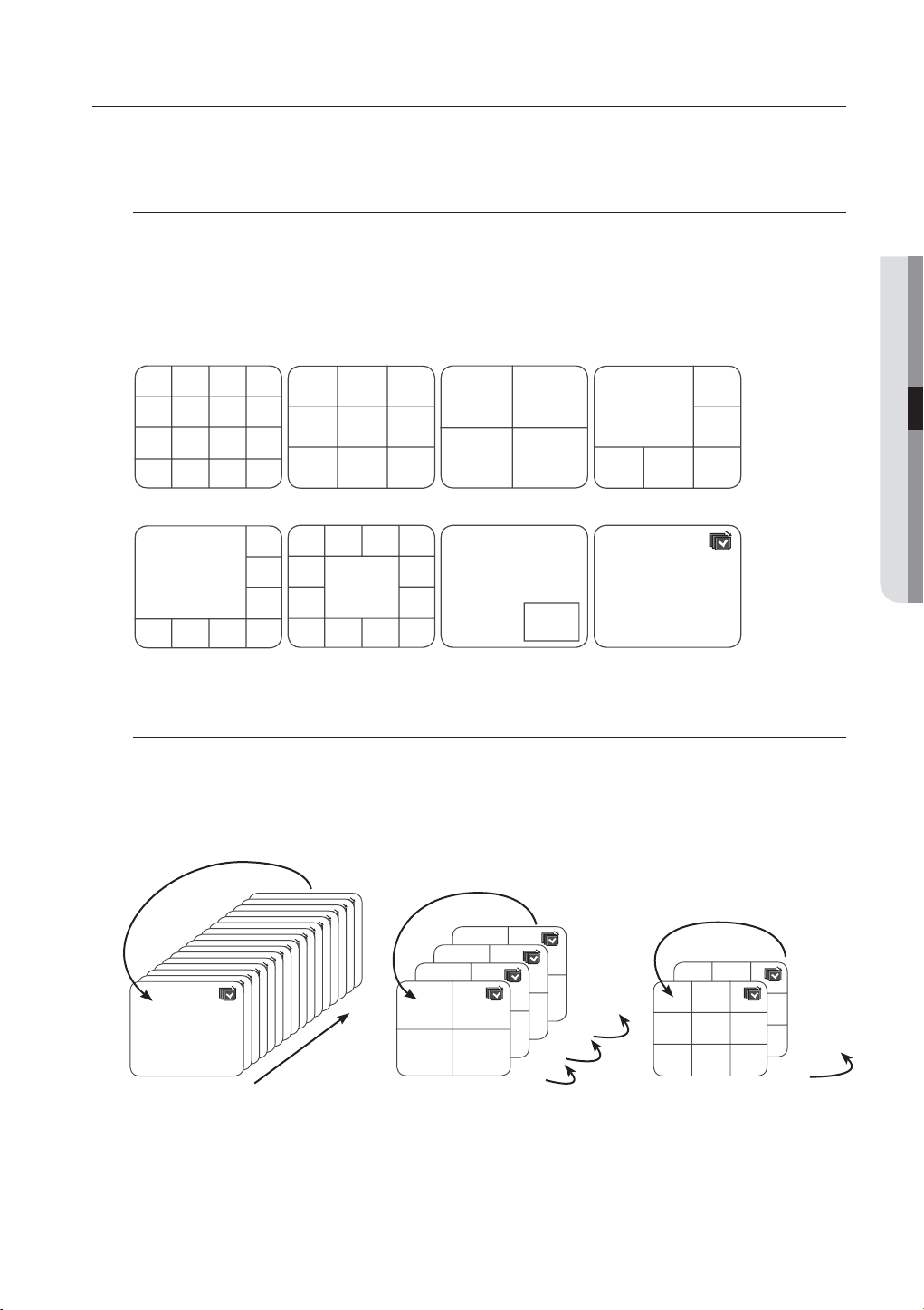
MODE LIVE
Les modèles SHR-7160/7162/8160/8162 affi chent les images Live de 16 canaux dans un total de 8 dispositions
d’écrans partagés.
Changement du mode écran
Pour changer de menu partagé, sélectionnez un mode d'écran dans le menu Lanceur ou effectuez un clic
droit sur un mode d’écran dans le menu contextuel.
Appuyez sur le bouton [MODE] situé en façade ou sur la télécommande pour changer de mode selon la
séquence des éléments de menu du lanceur.
Les modèles SHR-7080/7082/8080/8082 ne prennent pas en charge le mode partagé en 16.
M
LIVE
CH1 CH2 CH3 CH4
CH5 CH6 CH7 CH8
CH9 CH10 CH11 CH12
CH13 CH14 CH15 CH16
CH2 CH3
CH1
CH4 CH5 CH6
CH7 CH8 CH9
CH1
CH3 CH4
CH2
CH2
CH1
CH4 CH5 CH6
CH3
Mode partagé en16 Mode partagé en 9 Mode partagé en 4 Mode partagé en 6
CH3 CH4 CH5
CH2
CH3
CH1
CH5 CH6 CH7 CH8
CH4
Mode partagé en 8 Mode partagé en 13
CH2
CH6
CH8
CH10 CH11 CH12 CH13
CH1
CH7
CH9
CH1
PIP
CH2
CH1
Séquence auto
Basculement en mode partagé
Les modèles SHR-7160/7162/8160/8162 affi chent 16 images Live selon la séquence suivante : mode
Unique, mode partagé en 4 et mode partagé en 9.
Séquence auto
CH1
CH1
CH1
CH1
CH1
CH1
CH1
CH1
CH1
Mode Unique
M
fonction Séquence auto est exécutée selon l’intervalle défi ni. (Page 41)
En mode partagé, lorsque vous avez spécifi é <Tps SEQ m.CA> sous « Réglage du périphérique>Écran », la
En mode Unique, lorsque vous avez spécifi é <Tps passage SEQ> sous « Réglage du périphérique>Caméra », la
fonction Séquence auto est exécutée selon l’intervalle défi ni. (Page 46)
CH1
CH1
CH1
CH1
CH1
CH1
CH1
1
16
CH1 CH2
CH3 CH4
Mode partagé en 4
CH1 CH2
CH1 CH2
CH1 CH2
CH3 CH4
CH3 CH4
CH3 CH4
1-4
5-8
13-16
9-12
CH1 CH2 CH3
CH1 CH2 CH3
CH4 CH5 CH6
CH4 CH5 CH6
CH7 CH8 CH9
CH7 CH8 CH9
Mode partagé en 9
10-16
1-9
Français _29
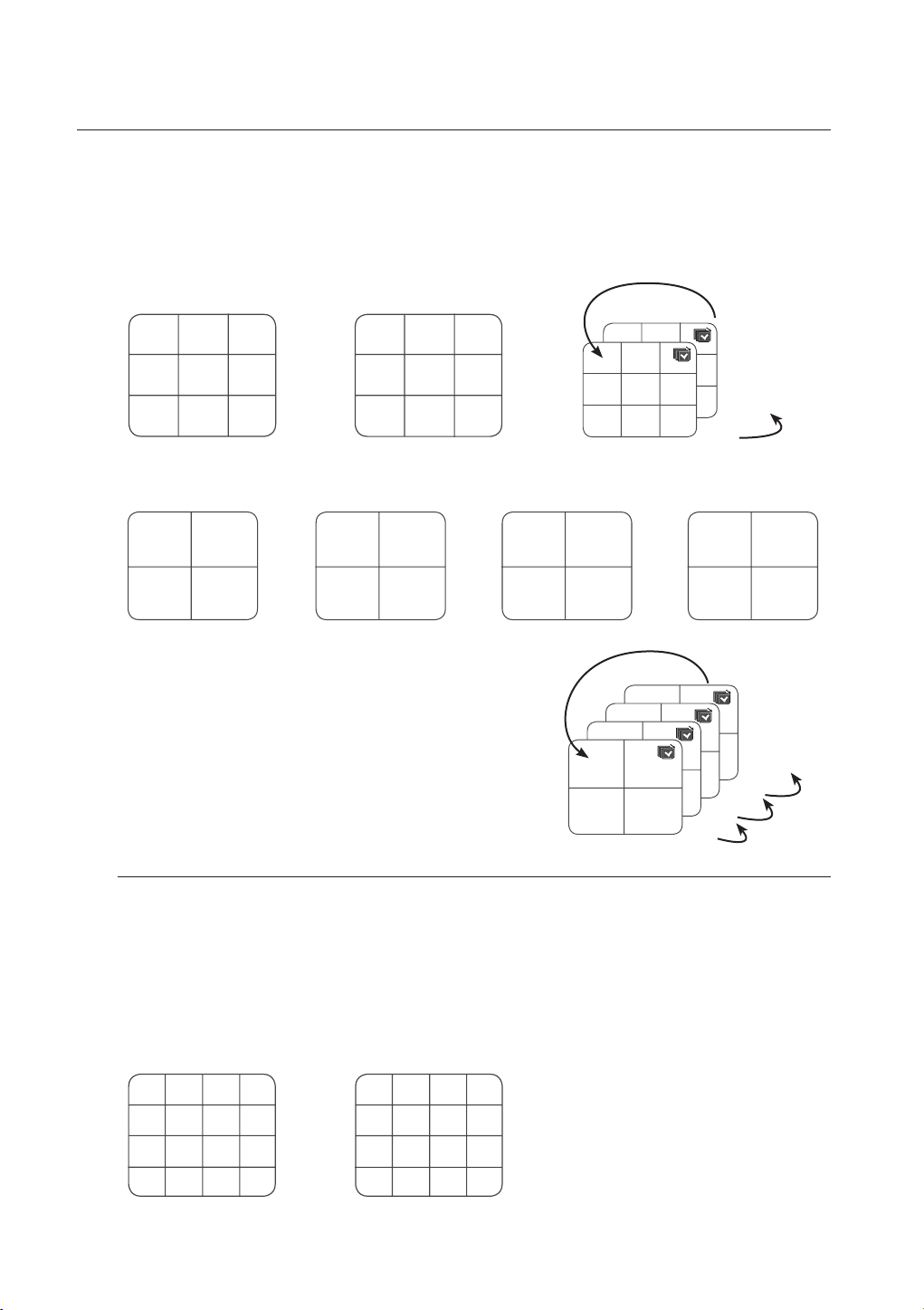
live
Basculement manuel
Appuyez sur le bouton gauche/droit situé en façade ou sur la télécommande ou cliquez sur la touche
directionnelle <◄/►> pour passer sur le mode partagé suivant.
•
Lorsque vous appuyez sur le bouton de direction vers la droite [
Mode partagé en 9 (canaux CH 1~9) Mode partagé en 9 (canaux CH 10~16) Séquence auto
►
] en mode partagé en 9 :
CH1 CH2 CH3
CH4 CH5 CH6
CH7 CH8 CH9
•
Lorsque vous appuyez sur le bouton de direction vers la droite [
CH10 CH11 CH12
CH13 CH14 CH15
CH16
CH1 CH2 CH3
CH1 CH2 CH3
CH4 CH5 CH6
CH4 CH5 CH6
CH7 CH8 CH9
CH7 CH8 CH9
►
] en mode partagé en 4 :
1-9
10-16
Canaux (CH 1~4) Canaux (CH 5~8) Canaux (CH 9~12) Canaux (CH 13~16) Séquence auto
CH1 CH2
CH5 CH6
CH9 CH10
CH13 CH14
CH3 CH4
CH7 CH8
CH11 CH12
CH15 CH16
CH1 CH2
CH1 CH2
Réglage de canal
CH1 CH2
CH1 CH2
CH3 CH4
CH3 CH4
CH3 CH4
CH3 CH4
1-4
13-16
9-12
5-8
Vous pouvez affi cher le canal dans la zone de votre choix d’un écran partagé.
1.
Positionnez le curseur sur le nom de la caméra de chaque canal afi n d'affi cher la touche <▼> à la droite de l’écran.
2.
Cliquez sur un nom de caméra afi n d’affi cher une liste de canaux dans lesquels vous pourrez sélectionner
un canal différent.
3.
Sélectionnez un canal de votre choix et cliquez dessus.
Le canal choisi devient le canal en cours.
Ex : en basculant du canal CH 1 au canal CH 7
CH1 CH2 CH3 CH4
CH5 CH6 CH7 CH8
CH9 CH10 CH11 CH12
CH13 CH14 CH15 CH16
CH7 CH2 CH3 CH4
CH5 CH6 CH1 CH8
CH9 CH10 CH11 CH12
CH13 CH14 CH15 CH16
30_ live
